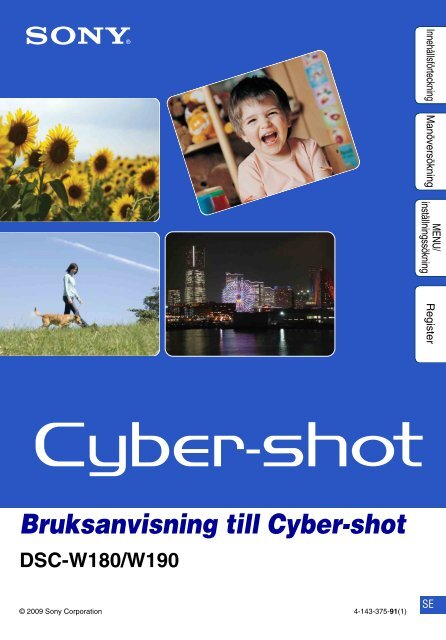Sony DSC-W190 - DSC-W190 Istruzioni per l'uso Svedese
Sony DSC-W190 - DSC-W190 Istruzioni per l'uso Svedese
Sony DSC-W190 - DSC-W190 Istruzioni per l'uso Svedese
Create successful ePaper yourself
Turn your PDF publications into a flip-book with our unique Google optimized e-Paper software.
MENU/<br />
inställningssökning<br />
Innehållsförteckning Manöversökning<br />
Register<br />
Bruksanvisning till Cyber-shot<br />
<strong>DSC</strong>-W180/<strong>W190</strong><br />
© 2009 <strong>Sony</strong> Corporation 4-143-375-91(1)<br />
SE
Hur man använder denna<br />
bruksanvisning<br />
Klicka på en av knapparna längst upp till höger för att hoppa till motsvarande sida.<br />
Detta är ett praktiskt sätt att hitta den funktion du vill titta närmare på.<br />
MENU/<br />
Innehållsförteckning Manöversökning<br />
inställningssökning<br />
Register<br />
Sök efter information om olika<br />
funktioner.<br />
Sök efter information om olika<br />
manövrer.<br />
Sök efter information med hjälp av en<br />
lista över MENU-punkter/<br />
inställningspunkter.<br />
Sök efter information med hjälp av<br />
nyckelord.<br />
Markeringar och skrivsätt som används i denna<br />
bruksanvisning<br />
I denna bruksanvisning anges<br />
manöverföljden med pilar (t).<br />
Utför manövrerna på kameran i den angivna<br />
ordningen. Markeringarna visas såsom de<br />
ser ut med kamerans standardinställningar.<br />
Innehållsförteckning Manöversökning<br />
MENU/<br />
inställningssökning<br />
Register<br />
Standardinställningen är markerad med .<br />
Anger varningar och begränsningar som är<br />
viktiga att känna till för att kunna använda<br />
kameran på rätt sätt.<br />
Anger information som är praktisk att känna<br />
till.<br />
2 SE
Att observera när kameran<br />
används<br />
Att observera angående vilka sorters<br />
”Memory Stick”-minneskort som går<br />
att använda (säljs separat)<br />
”Memory Stick Duo”:<br />
”Memory Stick Duo”-<br />
minneskort går att använda i den<br />
här kameran.<br />
”Memory Stick”:<br />
”Memory Stick”-<br />
minneskort går inte att<br />
använda i den här<br />
kameran.<br />
Andra sorters minneskort går inte att<br />
använda.<br />
• Se sidan 99 för närmare detaljer om ”Memory<br />
Stick Duo”-minneskort.<br />
När man använder ett ”Memory Stick<br />
Duo”-minneskort i ”Memory Stick”-<br />
kompatibel utrustning<br />
Det går att använda ett ”Memory Stick Duo”-<br />
minneskort genom att sätta i det i en<br />
”Memory Stick Duo”-adapter (säljs separat).<br />
Att observera angående LCD-skärmen<br />
och objektivet<br />
• LCD-skärmen är tillverkad med extrem<br />
högprecisionsteknik vilket gör att minst 99,99%<br />
av bildpunkterna är praktiskt användbara. Det<br />
kan dock förekomma små punkter som alltid är<br />
svarta eller alltid lyser (vitt, rött, blått eller<br />
grönt) på LCD-skärmen. Dessa punkter är inget<br />
fel utan beror på tillverkningsprocessen och<br />
påverkar inte bilderna som lagras.<br />
Svarta, vita, röda, blå eller<br />
gröna punkter<br />
• Om LCD-skärmen eller objektivet utsätts för<br />
direkt solljus under längre tid finns det risk att<br />
det blir fel på kameran. Var försiktig när du<br />
lägger kameran nära ett fönster eller utomhus.<br />
• Tryck inte på LCD-skärmen. Skärmen kan bli<br />
missfärgad vilket i sin tur kan leda till fel på den.<br />
• På kalla ställen kan det hända att det uppstår en<br />
svans efter bilden på LCD-skärmen. Detta beror<br />
inte på något fel.<br />
• Var försiktig så att du inte stöter till det rörliga<br />
objektivet, och undvik att trycka på det.<br />
Innehållsförteckning Manöversökning<br />
MENU/<br />
inställningssökning<br />
Register<br />
”Memory Stick<br />
Duo”-adapter<br />
Att observera angående batteripaketet<br />
• Ladda upp det medföljande batteripaketet innan<br />
du använder kameran för första gången.<br />
• Batteripaketet går att ladda upp även om det inte<br />
är helt urladdat. Det går också att använda<br />
batteripaketet även om det bara är delvis<br />
uppladdat.<br />
• Om du inte tänker använda batteripaketet på<br />
länge så använd upp den kvarvarande<br />
laddningen och ta ut batteripaketet ur kameran,<br />
och förvara det sedan på ett svalt och torrt ställe.<br />
Detta är viktigt för att batteripaketet ska fortsätta<br />
att fungera.<br />
• Se sidan 101 för närmare detaljer om vilka<br />
sorters batteripaket som går att använda.<br />
Bilderna som används i den här<br />
bruksanvisningen<br />
Bilderna som används som exempel i denna<br />
bruksanvisning är reproduktioner, och inte faktiska<br />
bilder som tagits med den här kameran.<br />
3 SE
Innehållsförteckning<br />
Att observera när kameran används<br />
Tagning<br />
Hur man använder denna bruksanvisning ············ 2<br />
Att observera när kameran används ····················· 3<br />
Manöversökning···················································· 7<br />
MENU/inställningssökning ···································· 9<br />
Delarnas namn···················································· 12<br />
Hur man använder lägesomkopplaren ················ 13<br />
Ändring av inställningen för punkten DISP<br />
(skärmvisningssätt) ············································· 14<br />
Lagring i internminnet·········································· 16<br />
Autom. inställningar············································· 17<br />
Scenval ······························································· 18<br />
Film ····································································· 20<br />
Autoprogram ······················································· 21<br />
Leendeavkänning················································ 22<br />
Zoom ··································································· 23<br />
Självutlösare························································ 24<br />
Makro ·································································· 25<br />
Blixt ····································································· 26<br />
Innehållsförteckning Manöversökning<br />
MENU/<br />
inställningssökning<br />
Register<br />
Uppspelning<br />
Uppspelning av stillbilder ···································· 27<br />
Uppspelningszoom·············································· 28<br />
Indexbild······························································ 29<br />
Radera ································································ 30<br />
Uppspelning av filmer·········································· 31<br />
4 SE
MENU (tagning)<br />
Punkter på MENU-skärmen (tagning) ··················· 9<br />
MENU (uppspelning)<br />
Punkter på MENU-skärmen (uppspelning) ········· 10<br />
Inställningar<br />
TV<br />
Inställningspunkter ·············································· 11<br />
Titta på bilder på en TV······································· 69<br />
Innehållsförteckning Manöversökning<br />
MENU/<br />
inställningssökning<br />
Dator<br />
Hur man använder kameran tillsammans med en<br />
Windows-dator ···················································· 71<br />
Installation av den medföljande mjukvaran ········· 73<br />
Angående ”PMB (Picture Motion Browser)”············74<br />
För att titta på och redigera bilder på en<br />
dator ···································································· 75<br />
Hur man använder kameran tillsammans med en<br />
Macintosh-dator ·················································· 79<br />
Hur man öppnar ”Guiden för<br />
avancerad användning av Cyber-shot” ··············· 81<br />
Register<br />
Utskrift<br />
Utskrift av stillbilder ············································· 82<br />
Direkt utskrift på en PictBridge-kompatibel<br />
skrivare································································ 83<br />
Utskrift i en affär ·················································· 85<br />
5 SE
Felsökning<br />
Övrigt<br />
Register<br />
Felsökning··························································· 86<br />
Varningsmeddelanden ········································ 95<br />
Använda kameran utomlands — strömkällor ······ 98<br />
Angående ”Memory Stick Duo” ··························· 99<br />
Angående batteripaketet ··································· 101<br />
Angående batteriladdaren································· 102<br />
Register····························································· 103<br />
Innehållsförteckning Manöversökning<br />
MENU/<br />
inställningssökning<br />
Register<br />
6 SE
Manöversökning<br />
Låt kameran göra<br />
inställningarna<br />
Autom. inställningar ············································ 17<br />
Scenval··································································· 18<br />
Porträttagning Soft Snap ······························································· 18<br />
Skymningsporträtt ··············································· 18<br />
Leendeavkänning ················································ 22<br />
Fotografering av motiv<br />
på nära håll<br />
Fotografering av rörliga<br />
motiv<br />
Ansiktsavkänning················································· 44<br />
Rödögereducering··············································· 46<br />
Makro ······································································ 25<br />
Filmer ······································································ 20<br />
Burst ········································································ 35<br />
Innehållsförteckning Manöversökning<br />
MENU/<br />
inställningssökning<br />
Fotografering utan att<br />
bilderna blir suddiga<br />
Hög känslighet······················································ 18<br />
2-sekunderssjälvutlösaren ································ 24<br />
ISO··········································································· 37<br />
SteadyShot···························································· 34<br />
Register<br />
Fotografering i motljus Forcerad blixt ························································ 26<br />
Fotografering på mörka<br />
ställen<br />
Hög känslighet······················································ 18<br />
Långsam synkronisering ··································· 26<br />
ISO··········································································· 37<br />
Justering av<br />
exponeringen<br />
Ändring av<br />
skärpeinställningen<br />
Histogram ······························································ 15<br />
EV ············································································ 36<br />
Skärpa ···································································· 40<br />
Ansiktsavkänning················································· 44<br />
7 SE
Ändring av<br />
bildstorleken<br />
Bildstorlek ······························································ 32<br />
Radering av bilder Radera ···································································· 30<br />
Formatera ······························································ 63<br />
Förstoring av den<br />
visade bilden<br />
Uppspelningszoom ············································· 28<br />
Trimma···································································· 50<br />
Redigera bilder Retuschering························································· 50<br />
Olika storleksändringsmöjl.······························· 51<br />
Uppspelning av en<br />
serie bilder i tur och<br />
ordning<br />
Utskrift av bilder med<br />
datum<br />
Ändring av datum- och<br />
klockinställningarna<br />
Bildspel ··································································· 48<br />
Hur man använder ”PMB (Picture Motion<br />
Browser)” ······························································ 74<br />
Klockinställningar················································· 67<br />
Innehållsförteckning Manöversökning<br />
MENU/<br />
inställningssökning<br />
Register<br />
Återställning av<br />
inställningarna<br />
Initialisera······························································· 59<br />
Utskrift av bilder Utskrift····································································· 82<br />
Uppspelning på en TV Titta på bilder på en TV ····································· 69<br />
Information om olika<br />
tillvalstillbehör<br />
”Guide för avancerad användning av<br />
Cyber-shot”···························································· 81<br />
8 SE
MENU/inställningssökning<br />
Punkter på MENU-skärmen (tagning)<br />
Med hjälp av menyknappen går det att välja olika tagningsfunktioner på ett enkelt sätt.<br />
1 Ställ in lägesomkopplaren på (Stillbild) eller (Film) för att gå över till<br />
tagningsläget.<br />
2 Tryck på MENU-knappen för att tända<br />
menyskärmen.<br />
3 Välj önskad menypunkt med v/V/b/B på<br />
styrknappen.<br />
4 Tryck på MENU-knappen för att släcka<br />
menyskärmen igen.<br />
I nedanstående tabell markerar att den funktionen går att använda och — att den inte går att<br />
använda. Ikonerna under [Scenval] och [ ] markerar vilka lägen som går att välja.<br />
Lägesomkopplare<br />
Kamera<br />
Menypunkter<br />
Scenval<br />
Kamera —<br />
Bildstorlek —<br />
SteadyShot —<br />
MENU-knapp<br />
Styrknapp<br />
Innehållsförteckning Manöversökning<br />
MENU/<br />
inställningssökning<br />
Register<br />
Inspelningssätt —<br />
EV<br />
ISO — — —<br />
Vitbalans —<br />
Skärpa — — —<br />
Mätmetod — —<br />
Känsl. för leendeavkänning —<br />
Ansiktsavkänning —<br />
Blixtnivå — — —<br />
Rödögereducering —<br />
Färgläge — —<br />
(Inställningar)<br />
Observera<br />
• Endast punkter som går att välja i nuvarande läge visas på skärmen.<br />
9 SE
Punkter på MENU-skärmen (uppspelning)<br />
Med hjälp av menyknappen går det att välja olika uppspelningsfunktioner på ett enkelt sätt.<br />
1 Ställ in lägesomkopplaren på (Uppspelning)<br />
för att gå över till uppspelningsläget.<br />
2 Tryck på MENU-knappen för att tända<br />
menyskärmen.<br />
3 Välj önskad menypunkt med v/V/b/B på<br />
styrknappen.<br />
4 Tryck på z mitt på styrknappen.<br />
I nedanstående tabell markerar<br />
använda.<br />
att den funktionen går att använda och — att den inte går att<br />
Menypunkter ”Memory Stick Duo” Internminnet<br />
(Bildspel)<br />
(Retuschering)<br />
(Olika storleksändringsmöjl.)<br />
(Skydda)<br />
DPOF<br />
(Utskrift)<br />
(Rotera)<br />
(Välj mapp) —<br />
(Inställningar)<br />
MENU-knapp<br />
(Uppspelning)<br />
Styrknapp<br />
Innehållsförteckning Manöversökning<br />
MENU/<br />
inställningssökning<br />
Register<br />
Observera<br />
• Endast punkter som går att välja i nuvarande läge visas på skärmen.<br />
10 SE
Inställningspunkter<br />
På skärmen<br />
(Inställningar) går det att ändra olika inställningar.<br />
1 Tryck på MENU-knappen för att tända<br />
menyskärmen.<br />
2 Välj (Inställningar) med V på styrknappen, och<br />
tryck sedan på z mitt på styrknappen för att<br />
tända inställningsskärmen.<br />
3 Välj respektive punkt med v/V/b/B och tryck<br />
sedan på z.<br />
4 Tryck på MENU-knappen för att släcka<br />
menyskärmen igen.<br />
Kategorier<br />
Huvudinställningar<br />
Tagningsinställn.<br />
Internminnesverktyg<br />
"Memory Stick"-verktyg<br />
Klockinställningar<br />
Language Setting<br />
Punkter<br />
Pip<br />
USB-anslutning<br />
Video ut<br />
Initialisera<br />
Rutnät<br />
Digital zoom<br />
Autom. granskning<br />
Formatera<br />
Formatera<br />
Skapa lagringsmapp<br />
Byt lagringsmapp<br />
Kopiera<br />
Klockinställningar<br />
Language Setting<br />
MENU-knapp<br />
Styrknapp<br />
Innehållsförteckning Manöversökning<br />
MENU/<br />
inställningssökning<br />
Register<br />
Observera<br />
• Punkten ["Memory Stick"-verktyg] visas bara när ett ”Memory Stick Duo”-minneskort är isatt i kameran,<br />
och [Internminnesverktyg] visas bara när inget ”Memory Stick Duo”-minneskort är isatt.<br />
11 SE
Delarnas namn<br />
A Avtryckare<br />
B Blixt<br />
C Mikrofon<br />
D ON/OFF-knapp (strömbrytare)<br />
E ON/OFF-lampa (strömlampa)<br />
F Självutlösarlampa<br />
G Objektiv<br />
H LCD-skärm<br />
I MENU-knapp (9)<br />
J För tagning: W/T (Zoom)-knapp (23)<br />
För uppspelning: (Uppspelningszoom)-<br />
knapp (28)/ (Index)-knapp (29)<br />
K Lägesomkopplare (13)<br />
L DC IN-uttag<br />
M (USB)·A/V OUT-uttag (på sidan)<br />
N Uttagslock<br />
O Ögla för handlovsrem<br />
P För tagning: (Leende)-knapp (22)<br />
För uppspelning: (Radera)-knapp (30)<br />
Q Styrknapp<br />
Menyn tänd: v/V/b/B/z<br />
Menyn släckt: DISP/ / /<br />
R Högtalare<br />
S Stativfäste<br />
T Lock till batteri/”Memory Stick Duo”-<br />
facket<br />
U Batterifack<br />
V Batteriutmatningsknapp<br />
W ”Memory Stick Duo”-fack<br />
X Läsnings/skrivningslampa<br />
Innehållsförteckning Manöversökning<br />
MENU/<br />
inställningssökning<br />
Register<br />
12 SE
Hur man använder<br />
lägesomkopplaren<br />
Ställ in lägesomkopplaren på önskat läge.<br />
Lägesomkopplare<br />
Innehållsförteckning Manöversökning<br />
(Stillbild) Används för att ta stillbilder (sidan 17).<br />
(Film) Används för att spela in filmer med ljud (sidan 20).<br />
(Uppspelning) Används för att spela upp stillbilder och filmer (sidan 27, 31).<br />
MENU/<br />
inställningssökning<br />
Register<br />
13 SE
Ändring av inställningen för<br />
punkten DISP (skärmvisningssätt)<br />
1 Tryck på DISP (skärmvisningssätt) på styrknappen.<br />
Varje gång man trycker på DISP (skärmvisningssätt) ändras inställningen.<br />
Indikatorerna tända<br />
Indikatorerna tända*<br />
Histogram tänt*<br />
Skärmen ställs in på normal ljusstyrka och information visas.<br />
Skärmen blir ljusare och information visas.<br />
Skärmen blir ljusare och ett diagram över bildens ljusstyrka<br />
visas.<br />
Bildinformation visas även under uppspelning.<br />
Indikatorerna släckta*<br />
Skärmen blir ljusare och endast bilder visas.<br />
Innehållsförteckning Manöversökning<br />
MENU/<br />
inställningssökning<br />
Register<br />
* LCD-skärmens bakgrundsbelysning ökar.<br />
Observera<br />
• Om du vill titta på bilder utomhus när det är väldigt ljust så höj skärmens ljusstyrka. Observera dock att<br />
batteriströmmen sjunker snabbare i det läget.<br />
14 SE
Histogram<br />
Histogram är en sorts diagram som visar bildens ljusstyrka. Om diagrammet är skevt åt höger<br />
betyder det att bilden är ljus, och om det är skevt åt vänster betyder det att bilden är mörk.<br />
A<br />
B<br />
Mörk<br />
Ljus<br />
A Antal bildpunkter<br />
B Ljusstyrka<br />
1 Tryck upprepade gånger på DISP (skärmvisningssätt) tills histogrammet<br />
visas.<br />
Observera<br />
• Histogrammet visas även vid uppspelning i enbildsläget, men då går det inte att justera exponeringen.<br />
• Histogrammet visas inte under inspelning eller uppspelning av filmer, eller under uppspelning av<br />
roterade stillbilder.<br />
• I följande fall kan det vara stor skillnad mellan histogrammen som visas under tagningen och under<br />
uppspelningen:<br />
– När blixten utlöses.<br />
– När slutartiden är väldigt lång eller kort.<br />
• Det kan hända att inget histogram tänds för bilder som är tagna med andra kameror.<br />
Innehållsförteckning Manöversökning<br />
MENU/<br />
inställningssökning<br />
Register<br />
15 SE
Lagring i internminnet<br />
Den här kameran har ett internminne på ungefär 12 MB. Detta minne går inte att ta ut. Även om<br />
det inte sitter något ”Memory Stick Duo”-minneskort i kameran går det att ta bilder med hjälp av<br />
internminnet.<br />
B<br />
B<br />
Internminnet<br />
När ett ”Memory Stick Duo”-minneskort är isatt<br />
[Lagring]: Bilderna lagras på ”Memory Stick Duo”-<br />
minneskortet.<br />
[Uppspelning]: Bilderna på ”Memory Stick Duo”-<br />
minneskortet spelas upp.<br />
[Menyer, inställningar, osv.]: Det går att utföra olika<br />
funktioner för bilderna på ”Memory Stick Duo”-<br />
minneskortet.<br />
När det inte sitter i något ”Memory Stick Duo”-<br />
minneskort<br />
[Lagring]: Bilderna lagras i internminnet.<br />
[Uppspelning]: Bilderna som är lagrade i internminnet<br />
spelas upp.<br />
[Menyer, inställningar, osv.]: Det går att utföra olika<br />
funktioner för bilderna i internminnet.<br />
Angående bilddata som är lagrade i internminnet<br />
Vi rekommenderar att du tar en kopia av data i internminnet med någon av följande metoder.<br />
För att kopiera data till hårddisken i en dator<br />
Utför proceduren på sidan 75 till 76 utan något ”Memory Stick Duo”-minneskort isatt i kameran.<br />
Innehållsförteckning Manöversökning<br />
MENU/<br />
inställningssökning<br />
Register<br />
För att kopiera data till ett ”Memory Stick Duo”-minneskort<br />
Gör klart ett ”Memory Stick Duo”-minneskort med tillräcklig kapacitet och utför sedan<br />
proceduren som beskrivs i avsnittet [Kopiera] (sidan 66).<br />
Observera<br />
• Det går inte att överföra bilddata från ett ”Memory Stick Duo”-minneskort till internminnet.<br />
• Genom att ansluta kameran till en dator med hjälp av den speciella USB-kabeln går det att överföra data<br />
från internminnet till datorn. Det går dock inte att överföra data från en dator till internminnet.<br />
16 SE
Autom. inställningar<br />
Används för att ta stillbilder med alla inställningar automatiskt inställda.<br />
1 Ställ in lägesomkopplaren på (Stillbild).<br />
2 MENU t (Kamera) t (Autom. inställningar) t z på<br />
styrknappen.<br />
3 Ta bilden genom att trycka på avtryckaren.<br />
zNär du vill ta en stillbild på ett motiv som det är svårt<br />
att ställa in skärpan för<br />
• Näravståndet är ca. 5 cm (på W-sidan) respektive 40 cm (på T-sidan) från linsytan.<br />
• Om kameran inte kan ställa in skärpan på motivet automatiskt ändras AE/AF-låsindikatorn till att<br />
blinka långsamt och det hörs inget pip. Antingen komponera om bilden eller ändra<br />
skärpeinställningen (sidan 40).<br />
I följande fall kan det vara svårt att ställa in skärpan:<br />
– När det är mörkt och motivet är långt bort.<br />
– När det är dålig kontrast mellan motivet och bakgrunden.<br />
– När motivet befinner sig bakom en glasruta.<br />
– När motivet rör sig snabbt.<br />
– När det förekommer ljusreflexer eller blanka ytor.<br />
– När motivet är i motljus eller det förekommer blinkande ljus.<br />
Innehållsförteckning Manöversökning<br />
MENU/<br />
inställningssökning<br />
Register<br />
17 SE
Scenval<br />
Dessa lägen gör det möjligt att ta bilder med olika förinställningar för olika sorters scener.<br />
1 Ställ in lägesomkopplaren på (Stillbild).<br />
2 MENU t (Kamera) t önskat scenläge t z på styrknappen.<br />
(Hög känslighet)<br />
(Soft Snap)<br />
(Landskap)<br />
Används för att ta bilder utan blixt i<br />
svag belysning utan att de blir suddiga.<br />
Används för att ta bilder med en mjuk känsla för porträtt,<br />
bilder på blommor, osv.<br />
Används för att ta bilder på motiv på långt håll genom<br />
att ställa in skärpan på oändligt avstånd. Detta läge ger<br />
klara färger för himmel och växtlighet.<br />
(Skymningsporträtt) Används för att ta skarpa bilder på människor utan att<br />
den mörka bakgrundsatmosfären går förlorad.<br />
Innehållsförteckning Manöversökning<br />
MENU/<br />
inställningssökning<br />
(Skymning)<br />
Används för att ta nattvyer på långt håll utan att den<br />
mörka bakgrundsatmosfären går förlorad.<br />
Register<br />
(Strand)<br />
Används för att framhäva vattnets blå färg vid tagning<br />
vid havet eller en sjö.<br />
(Snö)<br />
Används för att ta klara och tydliga bilder i snölandskap<br />
och på andra ställen där hela skärmen blir vitaktig, utan<br />
att färgerna bleks ut.<br />
Observera<br />
• Vid tagning i läget (Skymningsporträtt) eller (Skymning) blir slutartiden långsammare, vilket gör<br />
att risken att bilderna blir suddiga ökar. Vi rekommenderar att du använder stativ för att undvika att<br />
bilderna blir suddiga.<br />
18 SE
Funktioner som går att kombinera med<br />
scenlägena<br />
Kameran ställer in en lämplig kombination för olika funktioner för att göra det möjligt att ta<br />
bilder på bästa sätt för en viss sorts scen. anger att den funktionen går att använda, och — att<br />
den inte går att använda. Ikonerna under [Blixt] markerar de olika blixtlägen som går att välja.<br />
Det kan hända att vissa funktioner inte går att välja, beroende på vilket scenläge som är inställt.<br />
Makro<br />
Blixt<br />
Steady<br />
Shot<br />
Burst<br />
* Läget [Blixt] går inte att välja för punkten [Vitbalans].<br />
Vitbalans<br />
Leendeavkänning<br />
Ansiktsavkänning<br />
Rödögereducering<br />
— * —<br />
— —<br />
— — — —<br />
— —<br />
— — — — — —<br />
—<br />
—<br />
Innehållsförteckning Manöversökning<br />
MENU/<br />
inställningssökning<br />
Register<br />
19 SE
MENU/<br />
inställningssökning<br />
Film<br />
Används för att spela in filmer med ljud.<br />
1 Ställ in lägesomkopplaren på (Film).<br />
2 Tryck ner avtryckaren helt.<br />
3 För att avsluta inspelningen trycker man ner avtryckaren helt igen.<br />
Innehållsförteckning Manöversökning<br />
Register<br />
20 SE
MENU/<br />
inställningssökning<br />
Autoprogram<br />
Gör det möjligt att ta bilder med exponeringen (såväl slutartiden som bländaren) automatiskt<br />
inställd. Det går även att välja olika inställningar på menyn.<br />
1 Ställ in lägesomkopplaren på (Stillbild).<br />
2 MENU t (Kamera) t (Autoprogram) t z på styrknappen.<br />
3 Ta bilden genom att trycka på avtryckaren.<br />
Innehållsförteckning Manöversökning<br />
Register<br />
21 SE
Leendeavkänning<br />
När kameran upptäcker ett leende utlöses slutaren automatiskt.<br />
1 Tryck på (Leende)-knappen.<br />
2 Vänta tills kameran upptäcker ett leende.<br />
När leendenivån överskrider b-punkten på indikatorn börjar<br />
kameran ta bilder automatiskt.<br />
Om du trycker på avtryckaren i leendeavkänningsläget tar<br />
kameran en bild och återgår sedan till leendeavkänningsläget.<br />
3 För att avsluta tagningen trycker man på<br />
(Leende)-knappen igen.<br />
Indikator för<br />
leendeavkänningskänsligheten<br />
Observera<br />
• Tagningen i leendeavkänningsläget avslutas automatiskt om ”Memory Stick Duo”-minneskortet eller<br />
internminnet blir fullt.<br />
• Det kan hända att leenden inte upptäcks ordentligt beroende på tagningsförhållandena.<br />
• Den digitala zoomfunktionen går inte att använda.<br />
• Leendeavkänningsfunktionen går inte att använda när (Landskapsläget) eller (Skymningsläget) är<br />
valt bland scenlägena.<br />
zTips för att ta bättre bilder på leenden<br />
Ansiktsavkänningsram<br />
1 Undvik att täcka för ögonen med håret.<br />
Undvik att täcka för ansiktet med hattar, masker,<br />
solglasögon eller liknande.<br />
2 Försök att hålla ansiktet så rakt som möjligt framför<br />
kameran. Håll ögonen smala.<br />
3 Le tydligt med öppen mun. Leenden är lättare att<br />
upptäcka när tänderna syns.<br />
Innehållsförteckning Manöversökning<br />
MENU/<br />
inställningssökning<br />
Register<br />
• Slutaren utlöses när en <strong>per</strong>son vars ansikte avkänns ler.<br />
• Om kameran inte kan upptäcka leendet så justera inställningen för punkten [Känsl. för<br />
leendeavkänning] på inställningsmenyn.<br />
22 SE
MENU/<br />
inställningssökning<br />
Zoom<br />
Det går att förstora bilden under tagning. Kamerans optiska zoom kan förstora bilden upp till 3×.<br />
1 Tryck på W/T (Zoom)-knappen.<br />
Tryck på T-knappen för att zooma in, och på W-knappen för<br />
att zooma ut.<br />
• Om förstoringen överskrider 3× så se sidan 61.<br />
Observera<br />
• Det går inte att ändra zoomförstoringsgraden när man spelar in filmer.<br />
T-knappen<br />
W-knappen<br />
Innehållsförteckning Manöversökning<br />
Register<br />
23 SE
Självutlösare<br />
1 Tryck på (Självutlösare) på styrknappen.<br />
Varje gång man trycker på (Självutlösare) ändras inställningen.<br />
Självutlösaren används ej.<br />
Används för att ställa in självutlösaren på 10 sekunder.<br />
När man trycker ner avtryckaren blinkar självutlösarlampan och det<br />
pi<strong>per</strong> ända tills slutaren utlöses.<br />
Tryck en gång till på för att avbryta tagningen.<br />
Används för att ställa in självutlösaren på 2 sekunder.<br />
zHur man använder 2-sekunderssjälvutlösaren för att<br />
minska risken för suddiga bilder<br />
• Använd 2-sekunderssjälvutlösaren för att undvika att bilderna blir suddiga. Slutaren utlöses<br />
2 sekunder efter det att avtryckaren trycktes ner, vilket minskar risken för att bilden blir suddig på<br />
grund av att kameran skakar till när man trycker på avtryckaren.<br />
Innehållsförteckning Manöversökning<br />
MENU/<br />
inställningssökning<br />
Register<br />
24 SE
Makro<br />
Använd det här läget för att ta vackra närbilder på små motiv som t.ex. insekter eller blommor.<br />
1 Tryck på (Makro) på styrknappen.<br />
Varje gång man trycker på (Makro) ändras inställningen.<br />
Observera<br />
• Autofokushastigheten sjunker i makroläget.<br />
Kameran ställer automatiskt in skärpan från avlägsna motiv till<br />
närbilder.<br />
• Låt kameran stå i det här läget i vanliga fall.<br />
Kameran ställer in skärpan med företräde för närbelägna motiv. Slå<br />
på makroläget för att ta närbilder.<br />
• Vi rekommenderar att du zoomar ut så långt det går mot W-sidan.<br />
Innehållsförteckning Manöversökning<br />
MENU/<br />
inställningssökning<br />
Register<br />
25 SE
Blixt<br />
1 Tryck på (Blixt) på styrknappen.<br />
Varje gång man trycker på (Blixt) ändras inställningen.<br />
Observera<br />
Blixten utlöses när ljuset är för svagt eller i motljus.<br />
Blixten utlöses varje gång. (Blixten på)<br />
Blixten utlöses varje gång.<br />
Kameran ställs in på en långsam slutartid på ett mörkt ställe så att<br />
även bakgrunden som inte lyses upp av blixten blir tydlig.<br />
(Långsam synkronisering)<br />
Blixten utlöses ej.<br />
• Blixten utlöses två gånger. Den första blixten är för att justera mängden ljus.<br />
• Medan blixten laddas upp visas .<br />
• Blixten går inte att använda under burst-tagning.<br />
zOm det uppträder suddiga vita prickar i blixtbilder<br />
Detta orsakas av partiklar (damm, pollen, osv.) i luften framför objektivet. När de träffas av<br />
blixtljuset från kameran syns de som vita prickar i bilden.<br />
Kamera<br />
Motiv<br />
Innehållsförteckning Manöversökning<br />
MENU/<br />
inställningssökning<br />
Register<br />
Partiklar (damm, pollen, osv.)<br />
i luften<br />
Hur kan man minska risken för vita prickar?<br />
• Öka belysningen i rummet och ta bilden utan blixt.<br />
• Ställ in (Hög känslighet) bland scenlägena. (Blixten ställs automatiskt in på [Blixten av].)<br />
• Även om man ställer in (Hög känslighet) bland scenlägena kan slutartiden bli lång i dålig<br />
belysning eller på mörka ställen. Använd i så fall stativ eller håll armarna tryckta mot kroppen efter<br />
att du har tryckt på avtryckaren.<br />
26 SE
MENU/<br />
inställningssökning<br />
Uppspelning av stillbilder<br />
1 Ställ in lägesomkopplaren på (Uppspelning).<br />
2 Välj en bild med styrknappen.<br />
Innehållsförteckning Manöversökning<br />
Register<br />
27 SE
Uppspelningszoom<br />
Används för att förstora bilden som visas.<br />
1 Tryck på (Uppspelningszoom)-knappen under<br />
uppspelning av en stillbild.<br />
Mitten av bilden förstoras till dubbel storlek.<br />
2 Justera positionen med styrknappen.<br />
3 Ändra förstoringen med W/T (Zoom)-knappen.<br />
Tryck på -knappen (T) för att zooma in, och på W-sidan för att<br />
zooma ut.<br />
Tryck på z för att stänga av uppspelningszoomen.<br />
zFör att spara förstorade bilder<br />
Det går att spara förstorade bilder med hjälp av trimningsfunktionen.<br />
Tryck på MENU t [Retuschering] t [Trimma].<br />
Visar den förstorade<br />
delens position i hela<br />
bilden<br />
Innehållsförteckning Manöversökning<br />
MENU/<br />
inställningssökning<br />
Register<br />
28 SE
Indexbild<br />
Används för att se flera bilder på en gång.<br />
1 Ställ in lägesomkopplaren på (Uppspelning).<br />
2 Tryck på (Index)-knappen för att tända bildindexskärmen.<br />
Tryck en gång till på samma knapp för att se en indexskärm med ännu fler bilder.<br />
3 För att återgå till enbildsskärmen väljer man en bild med styrknappen och<br />
trycker på z.<br />
zFör att titta på bilderna i en viss mapp<br />
Välj raden i vänster kant med styrknappen, och välj sedan<br />
önskad mapp med v/V.<br />
Innehållsförteckning Manöversökning<br />
MENU/<br />
inställningssökning<br />
Register<br />
29 SE
Radera<br />
Används för att välja oönskade bilder och radera dem.<br />
1 Ställ in lägesomkopplaren på (Uppspelning).<br />
2 (Radera)-knappen t önskat läge t z på styrknappen<br />
(Denna bild)<br />
(Flera bilder)<br />
(Alla i mappen)<br />
Används för att radera den bild som visas för tillfället i<br />
enbildsläge.<br />
Används för att välja och radera flera bilder på en gång.<br />
Gör följande efter steg 2.<br />
1Välj en bild och tryck på z.<br />
Upprepa ovanstående steg tills alla bilder som ska<br />
raderas har raderats. Välj en bild som är markerad med<br />
igen för att ta bort -markeringen.<br />
2MENU t [OK] t z<br />
Används för att radera alla bilder i vald mapp på en gång.<br />
Tryck på [OK] t z efter steg 2.<br />
zDu kan växla mellan indexläget och enbildsläget när<br />
du väljer bilder<br />
Tryck på -knappen (T) på W/T (Zoom)-knappen i indexläget<br />
för att gå över till enbildsläget, och tryck på (Index)-<br />
knappen (W) i enbildsläget för att gå över till indexläget.<br />
• Det går även att växla mellan indexläget och enbildsläget för<br />
funktionerna [Skydda] och [DPOF].<br />
Innehållsförteckning Manöversökning<br />
MENU/<br />
inställningssökning<br />
Register<br />
30 SE
Uppspelning av filmer<br />
1 Ställ in lägesomkopplaren på (Uppspelning).<br />
2 Välj en film med styrknappen.<br />
3 Tryck på z.<br />
Filmen börjar spelas upp.<br />
Styrknapp<br />
z<br />
B<br />
b<br />
V<br />
Observera<br />
Uppspelningsfunktion<br />
Paus<br />
Snabbspolning framåt<br />
Snabbspolning bakåt<br />
Används för att tända volymkontrollskärmen. Justera<br />
volymen med b/B.<br />
• Det kan hända att det inte går att spela upp somliga filmer som är inspelade med andra kameror.<br />
Innehållsförteckning Manöversökning<br />
MENU/<br />
inställningssökning<br />
Register<br />
31 SE
Bildstorlek<br />
Bildstorleken är storleken på bildfilen som lagras när man tar en bild.<br />
Ju större bildstorlek, desto mer detaljerad blir bilden när den skrivs ut på pap<strong>per</strong> i stort format. Ju<br />
mindre bildstorlek, desto fler bilder går det att lagra. Välj en bildstorlek som passar till det sätt<br />
som du tänker använda dina bilder på.<br />
1 MENU t (Bildstorlek) t önskad storlek<br />
Vid tagning av stillbilder<br />
Bildstorlek Användningsriktlinjer Antal bilder Utskrift<br />
(4000×3000)<br />
(gäller endast<br />
<strong>DSC</strong>-<strong>W190</strong>)<br />
För utskrift i upp till A3+-format<br />
Färre Fin<br />
(3648×2736)<br />
(gäller endast<br />
<strong>DSC</strong>-W180)<br />
(3264×2448) För utskrift i upp till A3-format<br />
(gäller endast<br />
<strong>DSC</strong>-<strong>W190</strong>)<br />
(2592×1944) För utskrift i upp till A4-format<br />
(2048×1536) För utskrift i upp till L/2L-format<br />
Innehållsförteckning Manöversökning<br />
MENU/<br />
inställningssökning<br />
Register<br />
(640×480) För epost-bilagor<br />
Fler<br />
Grov<br />
(4000×2672)<br />
(gäller endast<br />
<strong>DSC</strong>-<strong>W190</strong>)<br />
För tagning av bilder med ett<br />
bildförhållande på 3:2 som på<br />
pap<strong>per</strong>sfoton och vykort<br />
Färre<br />
Fin<br />
(3648×2432)<br />
(gäller endast<br />
<strong>DSC</strong>-W180)<br />
(4000×2248)<br />
(gäller endast<br />
<strong>DSC</strong>-<strong>W190</strong>)<br />
För uppspelning på en<br />
högupplösnings-TV<br />
Färre<br />
Fin<br />
(3648×2056)<br />
(gäller endast<br />
<strong>DSC</strong>-W180)<br />
(1920×1080)<br />
Fler<br />
Grov<br />
Observera<br />
• Vid utskrift av bilder som är tagna med ett bildförhållande på 16:9 kan det hända att de blir avskurna i<br />
kanterna.<br />
32 SE
För att filma<br />
Bildstorleken är fast inställd på 320 × 240.<br />
Filmer som spelas in med den här kameran lagras i formatet AVI (Motion JPEG) med ca. 30<br />
bildrutor/sekund.<br />
zAngående ”bildkvalitet” och ”bildstorlek”<br />
En digital bild består av ett antal små punkter som kallas för bildpunkter eller pixlar.<br />
Bilder som består av många bildpunkter tar mer plats i minnet, men blir samtidigt mer<br />
detaljerade. ”Bildstorleken” är ett mått på antalet bildpunkter. Även om det inte går att se<br />
skillnaden på skärmen på kameran blir såväl detaljerna som databearbetningstiden<br />
annorlunda när bilden skrivs ut eller visas på en datorskärm.<br />
Beskrivning av förhållandet mellan bildpunkterna och bildstorleken<br />
1 Bildstorlek: 12M<br />
4000 × 3000 bildpunkter = 12 000 000 bildpunkter<br />
2 Bildstorlek: VGA<br />
640 × 480 bildpunkter = 307 200 bildpunkter<br />
Bildpunkter<br />
Bildpunkt<br />
Många bildpunkter<br />
(Hög bildupplösning men stora filer)<br />
Få bildpunkter<br />
(Grövre bildkvalitet men mindre filer)<br />
Innehållsförteckning Manöversökning<br />
MENU/<br />
inställningssökning<br />
Register<br />
33 SE
SteadyShot<br />
Används för att ställa in funktionen mot suddiga bilder.<br />
1 MENU t (SteadyShot) t önskat läge<br />
(Av)<br />
(Auto)<br />
Observera<br />
Bildstabiliseringsfunktionen används inte.<br />
Funktionen mot suddiga bilder aktiveras automatiskt under<br />
tagningsförhållanden där det finns hög risk för skakningsoskärpa.<br />
Bilden går att stabilisera även när man zoomar in ett avlägset<br />
motiv.<br />
• I filmläget är punkten [SteadyShot] fast inställd på [Av].<br />
• När leendeavkänningsfunktionen är aktiverad är punkten [SteadyShot] fast inställd på [Av].<br />
• Bildbehandlingen tar en viss tid.<br />
• Funktionen mot suddiga bilder fungerar inte när blixten används.<br />
zTips för att förhindra suddiga bilder<br />
Om man råkar flytta kameran av misstag medan bilden tas kallas det för<br />
”skakningsoskärpa”. Om det i stället är motivet som rör sig när bilden tas kallas det för<br />
”rörelseoskärpa”. Risken för kameraskakningar och rörelseoskärpa ökar i dålig belysning<br />
eller när man använder en lång slutartid, som t.ex. i (skymningsporträttläget) eller<br />
(skymningsläget). Ha i så fall följande tips i åtanke när du tar bilder.<br />
Skakningsoskärpa<br />
Du skakade med händerna eller kroppen medan<br />
du tryckte på avtryckaren, så att hela bilden blev<br />
suddig.<br />
• Använd ett stativ eller placera kameran på en flat<br />
yta så att den står stadigt.<br />
• Använd 2-sekunderssjälvutlösaren och stabilisera<br />
kameran genom att hålla armarna tryckta mot kroppen efter att du har tryckt på avtryckaren.<br />
Innehållsförteckning Manöversökning<br />
MENU/<br />
inställningssökning<br />
Register<br />
Rörelseoskärpa<br />
Trots att du höll kameran stadigt rörde sig<br />
motivet under tagningen så att det blev suddigt i<br />
bilden. Risken för rörelseoskärpa minskar<br />
automatiskt när bildstabiliseringsfunktionen<br />
används. Det kan dock hända att denna funktion<br />
inte kan kompensera för rörelseoskärpan helt.<br />
• Ställ in (Hög känslighet) bland scenlägena.<br />
• Ställ in en högre ISO-känslighet så att slutartiden blir snabbare, och tryck på avtryckaren innan<br />
motivet rör sig.<br />
34 SE
Inspelningssätt<br />
Tagningssättet går att ställa in på normalläget (en bild i taget) eller burst.<br />
1 MENU t (Inspelningssätt) t önskat läge<br />
(Normal)<br />
(Burst)<br />
Kameran tar en enda bild.<br />
Kameran tar upp till 100 bilder i en följd när man trycker ner<br />
avtryckaren och håller den nedtryckt.<br />
Observera<br />
• Burst-tagning går inte att använda i filmläget.<br />
• Blixten ställs in på [Blixten av].<br />
• När självutlösaren används tar kameran högst fem bilder i följd.<br />
• Tagningsintervallet kan bli längre beroende på bildstorleksinställningen.<br />
• Om batteripaketet blir för svagt eller internminnet eller ”Memory Stick<br />
Duo”-minneskortet blir fullt, avbryts Burst-tagningen.<br />
• Skärpan, vitbalansen och exponeringen ställs in för den första bilden,<br />
och sedan används samma inställningar även för de övriga bilderna.<br />
Innehållsförteckning Manöversökning<br />
MENU/<br />
inställningssökning<br />
Register<br />
35 SE
EV<br />
Exponeringen går att justera för hand i steg om 1/3 EV i ett område från –2,0 EV till +2,0 EV.<br />
1 MENU t (EV) t önskad EV-inställning<br />
Observera<br />
• Vid tagning under extremt ljusa eller mörka förhållanden, eller när blixten används, kan det hända att<br />
exponeringsjusteringen inte har någon effekt.<br />
zJusteringen av exponeringen för snyggare bilder<br />
Det går att skapa olika bilder genom att variera exponeringen och ISO-känsligheten.<br />
Exponeringen är den mängd ljus som släpps in i kameran när man trycker ner avtryckaren.<br />
Exponering:<br />
Slutartid = Den tids<strong>per</strong>iod under vilken kameran släp<strong>per</strong> in ljus<br />
Bländare = Storleken på den öppning som ljuset släpps in igenom<br />
Överexponering = för mycket ljus<br />
Bilden blir vitaktig.<br />
ISO-känslighet (rekommenderat exponeringsindex)<br />
= Inspelningskänslighet<br />
Lägre EV-inställning –<br />
Innehållsförteckning Manöversökning<br />
MENU/<br />
inställningssökning<br />
Register<br />
Korrekt exponering<br />
Högre EV-inställning +<br />
Underexponering = för lite ljus<br />
Bilden blir mörk.<br />
36 SE
ISO<br />
Används för att justera ljuskänsligheten.<br />
1 MENU t (Kamera) t (Autoprogram) t (ISO) t önskat<br />
läge<br />
Observera<br />
(Auto)<br />
/ / / /<br />
/<br />
ISO-känsligheten ställs in automatiskt.<br />
Det går att minska risken att bilden blir suddig på mörka ställen<br />
genom att öka ISO-känsligheten (ställa in ett högre värde).<br />
• När tagningssättet är inställt på burstläget går ISO-värdet bara att ställa in på [ISO AUTO] eller [ISO<br />
100] till [ISO 400].<br />
zJustering av ISO-känsligheten (rekommenderat<br />
exponeringsindex)<br />
ISO-känsligheten är en inställning som påverkar slutartiden för inspelningsmedia som<br />
använder en ljuskänslig bildsensor. Även om exponeringen är densamma blir bilderna olika<br />
med olika ISO-känslighet.<br />
Hög ISO-känslighet<br />
Används för att ta ljusa bilder på mörka ställen och samtidigt<br />
använda en kortare slutartid för att minska risken för<br />
skakningsoskärpa.<br />
Samtidigt ökar dock störningarna i bilden.<br />
Låg ISO-känslighet<br />
Används för att ta mjukare bilder.<br />
Om exponeringen är otillräcklig kan det hända att bilden blir mörk.<br />
Innehållsförteckning Manöversökning<br />
MENU/<br />
inställningssökning<br />
Register<br />
37 SE
Vitbalans<br />
Används för att justera färgtonerna efter belysningsförhållandena. Använd den här funktionen<br />
om färgerna ser konstiga ut i bilden.<br />
1 MENU t (Vitbalans) t önskat läge<br />
(Auto)<br />
(Dagsljus)<br />
Används för att ställa in vitbalansen automatiskt så att färgerna ser<br />
naturliga ut.<br />
Används för att ställa in färgtonerna efter<br />
förhållandena utomhus en vacker dag, eller för<br />
kvällsscencer, nattscener, neonljus, fyrverkerier,<br />
mm.<br />
Innehållsförteckning Manöversökning<br />
(Molnigt)<br />
(Lysrör 1)<br />
(Lysrör 2)<br />
(Lysrör 3)<br />
n (Glödlampa)<br />
Används för att ställa in färgtonerna efter<br />
förhållandena en molnig dag eller på en plats i<br />
skuggan.<br />
[Lysrör 1]: Används för att ställa in färgtonerna<br />
för vit lysrörsbelysning.<br />
[Lysrör 2]: Används för att ställa in färgtonerna<br />
för naturligt vit lysrörsbelysning.<br />
[Lysrör 3]: Används för att ställa in färgtonerna<br />
för dagsljusvit lysrörsbelysning.<br />
Används för att ställa in färgtonerna för<br />
glödlampsbelysning, eller stark belysning som<br />
t.ex. i en fotoateljé.<br />
MENU/<br />
inställningssökning<br />
Register<br />
(Blixt)<br />
Används för att ställa in vitbalansen för<br />
blixttagning.<br />
Observera<br />
• Punkten [Vitbalans] går inte att ställa in i det helautomatiska läget.<br />
• Bland scenlägena går vitbalansen bara att ändra i läget (Hög känslighet).<br />
• Det går inte att välja läget [Blixt] för punkten [Vitbalans] under inspelning av filmer eller när läget<br />
(Hög känslighet) är valt bland scenlägena.<br />
• I flimrande lysrörsbelysning kan det hända att vitbalansfunktionen inte fungerar ordentligt även om du<br />
väljer [Lysrör 1], [Lysrör 2] eller [Lysrör 3].<br />
• Vid tagning med blixt i något annat läge än [Blixt] ställs punkten [Vitbalans] in på [Auto].<br />
• När blixten är inställd på Blixten på går punkten [Vitbalans] bara att ställa in på [Auto] eller [Blixt].<br />
Fortsätter r<br />
38 SE
MENU/<br />
inställningssökning<br />
zBelysningens inverkan<br />
Motivets skenbara färg påverkas av belysningsförhållandena.<br />
I det helautomatiska läget justeras färgtonerna automatiskt, men det går även att justera dem<br />
för hand med hjälp av vitbalansfunktionen.<br />
Väder/belysning Dagsljus Molnigt Lysrör Glödlampsbelysning<br />
Ljusets<br />
egenska<strong>per</strong><br />
Vitt (standard) Blåaktigt Grönaktigt Rödaktigt<br />
Innehållsförteckning Manöversökning<br />
Register<br />
39 SE
Skärpa<br />
Det går att ändra hur skärpan ska ställas in. Använd den här menyn när det är svårt att ställa in<br />
skärpan ordentligt i autofokusläget.<br />
AF är en förkortning av ”autofokus”, vilket betyder att skärpan ställs in automatiskt.<br />
1 MENU t (Kamera) t (Autoprogram) t (Skärpa) t önskat<br />
läge<br />
(Multi-AF)<br />
(Centrumvägd<br />
AF)<br />
0,5 m/1,0 m/<br />
3,0 m/7,0 m/<br />
(oändligt<br />
avstånd)<br />
Skärpan ställs automatiskt in på motiv i alla<br />
delar av sökarramen.<br />
När man trycker ner avtryckaren halvvägs i<br />
stillbildstagningsläget tänds en grön ram<br />
runt det område som skärpan är inställd på.<br />
• När ansiktsavkänningsfunktionen är aktiverad<br />
prioriterar autofokusen ansikten.<br />
Skärpan ställs automatiskt in på motivet mitt<br />
i sökarramen. Genom att använda detta läge<br />
tillsammans med AF-låsfunktionen går det<br />
lätt att komponera bilden såsom du vill ha<br />
den.<br />
Autofokusram<br />
(Endast för stillbilder)<br />
Autofokusram<br />
Skärpan ställs snabbt in på ett förinställt avstånd (halvautomatisk<br />
skärpeinställning). Detta läge är praktiskt när man tar flera bilder på<br />
ett motiv på visst avstånd. Använd det halvautomatiska läget när<br />
det är svårt att ställa in skärpan ordentligt med autofokusen, t.ex.<br />
för motiv som befinner sig bakom ett nät eller ett fönster.<br />
• I det halvautomatiska skärpeinställningsläget ställs skärpan in för motiv<br />
inom hela sökarramen.<br />
Innehållsförteckning Manöversökning<br />
MENU/<br />
inställningssökning<br />
Register<br />
Observera<br />
• När den digitala zoomen används släcks autofokusramen, och i stället visas en prickad linje. I det fallet<br />
ställer kameran in skärpan på motiv i mitten på skärmen.<br />
• När punkten [Ansiktsavkänning] är inställd på [Auto] är skärpeinställningsmetoden fast inställd på<br />
[Multi-AF].<br />
• I filmläget är skärpeinställningsmetoden fast inställd på [Multi-AF].<br />
• När leendeavkänningsfunktionen är aktiverad är skärpeinställningsmetoden fast inställd på [Multi-AF].<br />
• Avstånden i det halvautomatiska skärpeinställningsläget har en viss felmarginal, och detta fel ökar när<br />
zoomen är inställd på T-sidan eller när kameran hålls med objektivet vänt uppåt eller nedåt.<br />
Fortsätter r<br />
40 SE
zFör att ställa in skärpan på ett motiv i kanten på<br />
skärmen<br />
Om motivet inte är skarpt så gör så här:<br />
Autofokusram<br />
1Komponera om bilden så att motivet hamnar mitt i<br />
autofokusramen och tryck ner avtryckaren<br />
halvvägs för att ställa in skärpan på motivet (AFlås).<br />
2När AE/AF-låsindikatorn slutar blinka och tänds<br />
helt så återgå till den ursprungliga<br />
bildkompositionen och tryck ner avtryckaren helt.<br />
• Så länge du inte trycker ner avtryckaren helt kan du göra<br />
om denna procedur så många gånger som behövs.<br />
AE/AFlåsindikator<br />
Innehållsförteckning Manöversökning<br />
MENU/<br />
inställningssökning<br />
Register<br />
41 SE
Mätmetod<br />
Används för att välja vilken metod som ska användas för att välja vilken del av motivet som ska<br />
mätas för att ställa in exponeringen.<br />
Vid stillbildstagning:<br />
1 MENU t (Kamera) t (Autoprogram) t (Mätmetod) t<br />
önskat läge<br />
Under filminspelning:<br />
1 MENU t (Mätmetod) t önskat läge<br />
(Multi)<br />
(Centrumvägd)<br />
(Spot)<br />
Bilden delas upp i flera områden som mäts upp var för sig.<br />
Kameran ställer in en välbalanserad exponering (flerfältsmätning).<br />
Kameran mäter mitten av bilden och ställer in exponeringen i<br />
förhållande till ljusstyrkan för motivet som befinner sig där<br />
(centrumvägd mätning).<br />
Enbart en viss del av motivet mäts<br />
(spotmätning). Den här funktionen är<br />
praktisk när motivet är i motljus eller<br />
när det är stark kontrast mellan motivet<br />
och bakgrunden.<br />
Observera<br />
• I filmläget går det inte att välja [Spot].<br />
• Mätmetoden går bara att ställa in när punkten [Ansiktsavkänning] är inställd på [Av].<br />
• När leendeavkänningsfunktionen är aktiverad är mätmetoden fast inställd på [Multi].<br />
Spotmätningshårkors<br />
Rikta in hårkorset över<br />
motivet.<br />
Innehållsförteckning Manöversökning<br />
MENU/<br />
inställningssökning<br />
Register<br />
42 SE
Känsl. för leendeavkänning<br />
Används för att ställa in känsligheten för leendeavkänning.<br />
1 MENU t (Känsl. för leendeavkänning) t önskat läge<br />
Observera<br />
(Låg)<br />
(Mellan)<br />
(Hög)<br />
Endast breda leenden upptäcks.<br />
Normala leenden upptäcks.<br />
Även småleenden upptäcks.<br />
• Det kan hända att leenden inte upptäcks ordentligt beroende på tagningsförhållandena.<br />
• Punkten [Känsl. för leendeavkänning] går inte att justera i filmläget.<br />
• Leendeavkänningskänsligheten går att justera när (Hög känslighetsläget), (Soft Snap)-läget,<br />
(Skymningsporträttläget), (Strandläget) eller (Snöläget) är valt bland scenlägena.<br />
Innehållsförteckning Manöversökning<br />
MENU/<br />
inställningssökning<br />
Register<br />
43 SE
Ansiktsavkänning<br />
Används för att ställa in om ansiktsavkänningsfunktionen ska användas eller ej.<br />
I detta läge upptäcks ansikten automatiskt och även skärpan, blixten, exponeringen, vitbalansen<br />
och rödögereduceringen ställs in automatiskt.<br />
1 MENU t (Ansiktsavkänning) t önskat läge<br />
(Auto)<br />
(Av)<br />
Ansiktsavkänningsram (orange)<br />
Om kameran upptäcker mer än ett motiv bedömer den vilket som är huvudmotivet och<br />
ställer in skärpan på det. Ansiktsavkänningsramen för huvudmotivet blir orange. Den ram<br />
som skärpan ställs in för lyser grönt när man trycker ner avtryckaren halvvägs.<br />
Ansiktsavkänningsram (vit)<br />
Används för att välja vilket ansikte kameran automatiskt ska ställa<br />
in skärpan på.<br />
Ansiktsavkänningsfunktionen används ej.<br />
Observera<br />
• [Ansiktsavkänning] går inte att välja i filmläget.<br />
• Kameran kan upptäcka upp till 8 ansikten i bilden. När (Soft Snap)-läget är valt bland scenlägena går<br />
det dock bara att upptäcka upp till 4 ansikten.<br />
• Vid tagning med leendeavkänning ställs punkten [Ansiktsavkänning] automatiskt in på [Auto] även om<br />
den är inställd på [Av] här.<br />
zFör att göra det lättare att upptäcka ansikten<br />
Innehållsförteckning Manöversökning<br />
MENU/<br />
inställningssökning<br />
Register<br />
• Använd en lagom stark belysning.<br />
• Se till att motivens ansikten inte döljs av hattar, masker,<br />
solglasögon eller liknande.<br />
• Se till att motiven är vända mot kameran.<br />
44 SE
MENU/<br />
inställningssökning<br />
Blixtnivå<br />
Används för att justera mängden blixtljus.<br />
1 MENU t (Kamera) t (Autoprogram) t (Blixtnivå) t önskat<br />
läge<br />
Observera<br />
(–) Gör blixtljuset svagare.<br />
(Standard)<br />
(+) Gör blixtljuset starkare.<br />
• Det kan hända att effekten inte märks om motivet är alltför ljust eller alltför mörkt.<br />
Innehållsförteckning Manöversökning<br />
Register<br />
45 SE
Rödögereducering<br />
Blixten utlöses två eller flera gånger innan själva tagningen för att minska risken för röda ögon<br />
vid blixttagning.<br />
1 MENU t (Rödögereducering) t önskat läge<br />
(Auto)<br />
(På)<br />
(Av)<br />
När ansiktsavkänningsfunktionen är aktiverad utlöses blixten<br />
automatiskt för att minska risken för röda ögon i bilden.<br />
Blixten utlöses alltid för att minska risken för röda ögon.<br />
Rödögereduceringen avstängd.<br />
Observera<br />
• [Rödögereducering] går inte att välja i filmläget eller leendeavkänningsläget.<br />
• Håll kameran stadigt ända tills slutaren utlöses för att undvika att bilden blir suddig. Det tar ungefär en<br />
sekund efter det att man trycker på avtryckaren. Se även till att inte motivet rör sig under den tiden.<br />
• Det kan hända att rödögereduceringen inte ger önskad effekt. Det kan bero på individuella skillnader och<br />
olika förhållanden som t.ex. avståndet till motivet eller om motivet tittar bort från förblixten.<br />
• När ansiktsavkänningsfunktionen är avstängd fungerar inte rödögereduceringen, även om [Auto] är<br />
inställt här.<br />
zVad är det som gör att det blir röda ögon i bilderna?<br />
Innehållsförteckning Manöversökning<br />
MENU/<br />
inställningssökning<br />
Register<br />
På mörka ställen vidgar sig pupillerna. Blixtljuset reflekteras av blodkärl i ögats näthinna, så<br />
att ögonen blir röda i bilden.<br />
Kamera<br />
Öga<br />
Näthinna<br />
Andra sätt att minska risken för röda ögon<br />
• Ställ in (Hög känslighet) bland scenlägena. (Blixten ställs automatiskt in på [Blixten av].)<br />
• Om motivets ögon blir röda i bilden kan du korrigera bilden efteråt med hjälp av [Retuschering] t<br />
[Rödögekorrigering] på visningsmenyn eller med hjälp av det medföljande programmet ”PMB”.<br />
46 SE
Färgläge<br />
Det går att ändra bildernas färgdjup och att lägga på olika effekter.<br />
Vid stillbildstagning:<br />
1 MENU t (Kamera) t (Autoprogram) t (Färgläge) t<br />
önskat läge<br />
Under filminspelning:<br />
1 MENU t (Färgläge) t önskat läge<br />
(Normal)<br />
Används för att ställa in bilden på vanliga<br />
färgtoner.<br />
Innehållsförteckning Manöversökning<br />
(Brunton)<br />
Används för att ställa in bilden på brunton.<br />
MENU/<br />
inställningssökning<br />
(Svartvitt)<br />
Används för att ställa in bilden på svartvitt.<br />
Register<br />
47 SE
Bildspel<br />
Används för att automatiskt spela upp bilder i tur och ordning.<br />
1 Ställ in lägesomkopplaren på (Uppspelning) för att gå över till<br />
uppspelningsläget.<br />
2 MENU t (Bildspel) t z på styrknappen<br />
3 Välj önskat läge.<br />
4 [Start] t z<br />
5 Tryck på z för att avsluta bildspelet.<br />
Observera<br />
• Det går inte att spela upp filmer.<br />
• Alla inställningar utom [Bilder] hålls kvar i minnet tills de ändras nästa gång.<br />
Bilder<br />
Används för att välja vilken grupp av bilder som ska visas.<br />
Allt<br />
Mapp<br />
Effekter<br />
Alla stillbilder spelas upp i tur och ordning som ett bildspel.<br />
Alla stillbilder i nuvarande mapp spelas upp i tur och ordning som<br />
ett bildspel.<br />
Innehållsförteckning Manöversökning<br />
MENU/<br />
inställningssökning<br />
Register<br />
Används för att välja uppspelningshastighet och stämning för bildspel.<br />
Enkelt<br />
Grundläggande<br />
Ett enkelt bildspel där stillbilderna ändras med ett förinställt<br />
intervall.<br />
Uppspelningsintervallet går att justera med hjälp av punkten<br />
[Intervall] för att njuta av bilderna till fullo.<br />
Ett grundläggande bildspel som passar till många olika sorters<br />
scener.<br />
Intervall<br />
Används för att ställa in intervallet mellan bilderna i bildspel.<br />
1 s Används för att ställa in visningsintervallet mellan bilderna för ett<br />
3 s<br />
bildspel av typ [Enkelt].<br />
5 s<br />
10 s<br />
Auto<br />
Intervallet anpassas till ett [Grundläggande] bildspel.<br />
48 SE
MENU/<br />
inställningssökning<br />
Upprepa<br />
Används för att slå på/stänga av upprepningen för bildspel.<br />
På<br />
Bilderna visas i en kontinuerlig loop.<br />
Av<br />
När alla bilder har visats avbryts bildspelet.<br />
Innehållsförteckning Manöversökning<br />
Register<br />
49 SE
Retuschering<br />
Används för att lägga till effekter eller rätta till en lagrad bild och spara den som en ny fil.<br />
Originalbilden behålls.<br />
1 Ställ in lägesomkopplaren på (Uppspelning) för att gå över till<br />
uppspelningsläget.<br />
2 MENU t (Retuschering) t önskat läge t z på styrknappen<br />
3 Utför retuscheringen med hjälp av proceduren för respektive läge.<br />
(Trimma)<br />
(Rödögekorrigering)<br />
Används för att lagra en zoomad<br />
uppspelningsbild.<br />
1 Tryck på -knappen (T) för att<br />
zooma in och på W för att zooma<br />
ut.<br />
2 Fastställ förstoringen med<br />
styrknappen.<br />
3 MENU t välj vilken bildstorlek<br />
bilden ska lagras i t z<br />
4 [OK] t z<br />
• Det kan hända att bildkvaliteten<br />
sjunker för trimmade bilder.<br />
• Vilka bildstorlekar som går att<br />
trimma kan variera beroende på<br />
bilden.<br />
Används för att rätta till röda ögon<br />
i blixtbilder.<br />
1 Välj [OK] med styrknappen t z.<br />
• Det kan hända att det inte går att<br />
rätta till de röda ögonen ordentligt<br />
beroende på bilden.<br />
Innehållsförteckning Manöversökning<br />
MENU/<br />
inställningssökning<br />
Register<br />
Observera<br />
• Filmer går inte att retuschera.<br />
50 SE
Olika storleksändringsmöjl.<br />
Det går att ändra bildförhållandet och storleken på tagna bilder och lagra dem som nya filer.<br />
Det går att konvertera bilder till ett bildförhållande på 16:9 för uppspelning på en<br />
högupplösningsskärm, eller till VGA-format för att använda dem i en blogg eller skicka dem<br />
som epost.<br />
1 Ställ in lägesomkopplaren på (Uppspelning) för att gå över till<br />
uppspelningsläget.<br />
2 MENU t (Olika storleksändringsmöjl.) t önskat läge t z på<br />
styrknappen<br />
3 Zooma in den del av bilden som du vill skära ut med W/T (Zoom)-<br />
knappen.<br />
4 Fastställ det område som ska skäras ut med styrknappen.<br />
5 MENU t [OK] t z<br />
(HDTV) Bildförhållandet ändras från 4:3/<br />
3:2 till 16:9 och bilden lagras i<br />
2M-format.<br />
Innehållsförteckning Manöversökning<br />
MENU/<br />
inställningssökning<br />
(Blogg /<br />
Epostbilagor)<br />
Bildförhållandet ändras från 16:9/<br />
3:2 till 4:3 och bilden lagras i<br />
VGA-format.<br />
Register<br />
Observera<br />
• Det går inte att ändra storleken på filmer.<br />
• Det går inte att ändra storleken för bilder som är tagna i VGA-format till [HDTV]-format.<br />
• När man förstorar eller ändrar storleken på en bild kan bildkvaliteten sjunka.<br />
51 SE
Skydda<br />
Används för att skydda lagrade bilder från att bli raderade av misstag.<br />
Märket visas för registrerade bilder.<br />
1 Ställ in lägesomkopplaren på (Uppspelning) för att gå över till<br />
uppspelningsläget.<br />
2 MENU t (Skydda) t önskat läge t z på styrknappen<br />
(Denna bild)<br />
(Flera bilder)<br />
zFör att ta bort skyddet<br />
Används för att skydda den bild som visas för tillfället i<br />
enbildsläge.<br />
Används för att välja och skydda flera bilder på en gång.<br />
Gör följande efter steg 2.<br />
1Välj en bild och tryck på z.<br />
Upprepa ovanstående steg tills alla bilder som ska skyddas har<br />
skyddats. Välj en bild som är markerad med för att ta bort -<br />
markeringen.<br />
2MENU t [OK] t z<br />
Välj den bild som du vill ta bort skyddet för och frigör den genom att trycka på z på<br />
styrknappen med hjälp av samma procedur som för att skydda den.<br />
-indikatorn släcks och skyddet tas bort.<br />
Innehållsförteckning Manöversökning<br />
MENU/<br />
inställningssökning<br />
Register<br />
52 SE
DPOF<br />
DPOF (Digital Print Order Format) är en funktion som gör det möjligt att markera bilder på ett<br />
”Memory Stick Duo”-minneskort som ska skrivas ut senare.<br />
-markeringar (utskriftsmarkeringar) visas för registrerade bilder.<br />
1 Ställ in lägesomkopplaren på (Uppspelning) för att gå över till<br />
uppspelningsläget.<br />
2 MENU t t önskat läge t z på styrknappen<br />
(Denna bild)<br />
(Flera bilder)<br />
Används för att markera den bild som visas för tillfället i<br />
enbildsläget för utskrift.<br />
Används för att välja och markera flera bilder på en gång för<br />
utskrift.<br />
Gör följande efter steg 2.<br />
1Välj en bild och tryck på z.<br />
Upprepa ovanstående steg tills alla bilder som ska skrivas ut är<br />
markerade. Välj en bild som är markerad med för att ta bort<br />
-markeringen.<br />
2MENU t [OK] t z<br />
Observera<br />
• Det går inte att lägga till -markeringar (utskriftsmarkeringar) för filmer.<br />
• Det går att markera upp till maximalt 999 bilder med -markeringar (utskriftsmarkeringar).<br />
zBorttagning av DPOF-markeringar<br />
Innehållsförteckning Manöversökning<br />
MENU/<br />
inställningssökning<br />
Register<br />
Välj den bild för vilken DPOF-markeringen ska tas bort, och tryck sedan på z på<br />
styrknappen med hjälp av samma procedur som för att göra DPOF-markeringar.<br />
-markeringen släcks och DPOF-registreringen nollställs.<br />
53 SE
Rotera<br />
Används för att rotera en stillbild. Använd den här funktionen för att se bilder som är tagna på<br />
höjden på rätt håll utan att behöva vrida på kameran.<br />
1 Ställ in lägesomkopplaren på (Uppspelning) för att gå över till<br />
uppspelningsläget.<br />
2 MENU t (Rotera) t z på styrknappen<br />
3 Vrid bilden med [ / ] t b/B.<br />
4 [OK] t z<br />
Observera<br />
• Det går inte att rotera filmer eller skyddade stillbilder.<br />
• Det kan hända att det inte går att vrida bilder som är tagna med andra kameror.<br />
• När bilder visas på en dator kan det hända att bildvridningsinformationen inte reflekteras beroende på<br />
mjukvaran.<br />
Innehållsförteckning Manöversökning<br />
MENU/<br />
inställningssökning<br />
Register<br />
54 SE
Välj mapp<br />
När det finns flera olika mappar på ett ”Memory Stick Duo”-minneskort används den här<br />
funktionen för att välja vilken mapp med bilder som ska visas.<br />
1 Ställ in lägesomkopplaren på (Uppspelning) för att gå över till<br />
uppspelningsläget.<br />
2 MENU t (Välj mapp) t z på styrknappen<br />
3 Välj mapp med b/B.<br />
4 [OK] t z<br />
Observera<br />
• Denna punkt visas inte när bilderna lagras i internminnet.<br />
zFör att titta på bilder i flera olika mappar<br />
När det finns flera olika mappar visas följande indikatorer för den första och sista bilden i<br />
mappen.<br />
: Hoppa till föregående mapp<br />
: Hoppa till nästa mapp<br />
: Hoppa till antingen föregående eller nästa mapp<br />
Innehållsförteckning Manöversökning<br />
MENU/<br />
inställningssökning<br />
Register<br />
55 SE
MENU/<br />
inställningssökning<br />
Pip<br />
Används för att välja vilka ljud som ska höras när man använder kameran, eller stänga av ljuden<br />
helt.<br />
1 MENU t (Inställningar) t [Huvudinställningar] t [Pip] t önskat<br />
läge t z på styrknappen<br />
Slutare<br />
På<br />
Av<br />
Används för att slå på slutarklicken när man trycker ner<br />
avtryckaren.<br />
Används för att slå på pipljuden/slutarklicken som hörs när man<br />
trycker på styrknappen/avtryckaren.<br />
Används för att stänga av pipljuden/slutarklicken helt.<br />
Innehållsförteckning Manöversökning<br />
Register<br />
56 SE
USB-anslutning<br />
Används för att välja USB-läge när kameran ansluts till en dator eller en PictBridge-kompatibel<br />
skrivare med hjälp av den speciella USB-kabeln.<br />
1 MENU t (Inställningar) t [Huvudinställningar] t [USB-anslutning]<br />
t önskat läge t z på styrknappen<br />
PictBridge<br />
Mass Storage<br />
Används för att ansluta kameran till en PictBridge-kompatibel<br />
skrivare.<br />
När kameran ansluts till en dator tänds AutoPlay-guiden och<br />
stillbilderna i kamerans lagringsmapp importeras till datorn. (med<br />
Windows Vista/XP, Mac OS X)<br />
Används för att upprätta en Mass Storage-förbindelse mellan<br />
kameran och en dator eller en annan USB-enhet.<br />
Innehållsförteckning Manöversökning<br />
MENU/<br />
inställningssökning<br />
Register<br />
57 SE
MENU/<br />
inställningssökning<br />
Video ut<br />
Används för att ställa in videoutsignalen i förhållande till TV-systemet för ansluten<br />
videoutrustning. Olika länder och områden använder olika TV-system.<br />
Om du vill titta på bilder på en TV-skärm så kontrollera vilket TV-system som används i det<br />
land eller område där du befinner dig (sidan 70).<br />
1 MENU t (Inställningar) t [Huvudinställningar] t [Video ut] t<br />
önskat läge t z på styrknappen<br />
NTSC<br />
PAL<br />
Används för att ställa in videoutsignalen på NTSC-format (för t.ex.<br />
USA och Japan).<br />
Används för att ställa in videoutsignalen på PAL-format (för t.ex.<br />
Europa och Kina).<br />
Innehållsförteckning Manöversökning<br />
Register<br />
58 SE
MENU/<br />
inställningssökning<br />
Initialisera<br />
Används för att återställa alla inställningar till standardinställningarna.<br />
Även om man utför denna funktion blir bilderna kvar.<br />
1 MENU t (Inställningar) t [Huvudinställningar] t [Initialisera] t<br />
[OK] t z på styrknappen<br />
Observera<br />
• Var noga med att inte stänga av kameran medan initialiseringen pågår.<br />
Innehållsförteckning Manöversökning<br />
Register<br />
59 SE
MENU/<br />
inställningssökning<br />
Rutnät<br />
Med hjälp av rutnätet går det lätt att placera motivet i höjd- och sidled.<br />
1 MENU t (Inställningar) t [Tagningsinställn.] t [Rutnät] t önskat<br />
läge t z på styrknappen<br />
På<br />
Av<br />
Rutnätet visas. Rutnätet blir inte inspelat.<br />
Rutnätet visas inte.<br />
Innehållsförteckning Manöversökning<br />
Register<br />
60 SE
Digital zoom<br />
Används för att välja digitalt zoomläge. Kameran förstorar bilden med hjälp av optisk zoom (upp<br />
till 3×). När den förstoringsgraden överskrids använder kameran antingen smart zoom eller<br />
digital precisionszoom.<br />
1 MENU t (Inställningar) t [Tagningsinställn.] t [Digital zoom] t<br />
önskat läge t z på styrknappen<br />
Smart ( ) Bilden förstoras digitalt inom ett område där den inte blir<br />
förvrängd, i förhållande till bildstorleken (smart zoom).<br />
Precision ( ) Alla bildstorlekar förstoras upp till maximalt ca. 6×, inklusive<br />
optisk zoom upp till 3×. Observera dock att bildkvaliteten sjunker<br />
utanför det optiska zoomområdet (digital precisionszoom).<br />
Av<br />
Den digitala zoomen används ej.<br />
Observera<br />
• Den digitala zoomfunktionen fungerar inte under inspelning av filmer eller när<br />
leendeavkänningsfunktionen är aktiverad.<br />
• Den smarta zoomen fungerar inte när bildstorleken är inställd på [12M] (<strong>DSC</strong>-<strong>W190</strong>), [10M] (<strong>DSC</strong>-<br />
W180), [16:9(9M)] (<strong>DSC</strong>-<strong>W190</strong>), [16:9(7M)] (<strong>DSC</strong>-W180) eller [3:2].<br />
• Ansiktsavkänningsfunktionen fungerar inte när den digitala zoomen används.<br />
Total zoomförstoring när smart zoom används<br />
(inklusive optisk zoom upp till 3×)<br />
Den möjliga förstoringen varierar beroende på bildstorleken.<br />
Innehållsförteckning Manöversökning<br />
MENU/<br />
inställningssökning<br />
Register<br />
<strong>DSC</strong>-<strong>W190</strong><br />
Storlek<br />
Maximal förstoringsgrad<br />
8M Ca. 3,7×<br />
5M Ca. 4,6×<br />
3M Ca. 5,9×<br />
VGA Ca. 18×<br />
16:9(2M) Ca. 6,2×<br />
<strong>DSC</strong>-W180<br />
Storlek<br />
Maximal förstoringsgrad<br />
5M Ca. 4,2×<br />
3M Ca. 5,3×<br />
VGA Ca. 17×<br />
16:9(2M) Ca. 5,7×<br />
61 SE
Autom. granskning<br />
Används för att se den lagrade bilden i ca. två sekunder direkt efter tagningen av en stillbild.<br />
1 MENU t (Inställningar) t [Tagningsinställn.] t [Autom.<br />
granskning] t önskat läge t z på styrknappen<br />
På<br />
Av<br />
Automatisk granskning används.<br />
Automatisk granskning används inte.<br />
zTagning av ytterligare en bild utan fördröjning<br />
• När man trycker ner avtryckaren halvvägs släcks den tagna bilden på skärmen och det går att ta en<br />
ny bild med en gång, även om den automatiska granskningen är inställd på [På].<br />
Innehållsförteckning Manöversökning<br />
MENU/<br />
inställningssökning<br />
Register<br />
62 SE
MENU/<br />
inställningssökning<br />
Formatera<br />
Används för att formatera ”Memory Stick Duo”-minneskortet eller internminnet. Sådana<br />
”Memory Stick Duo”-minneskort som säljs i handeln är redan formaterade och går att använda<br />
med en gång.<br />
1 MENU t (Inställningar) t ["Memory Stick"-verktyg] eller<br />
[Internminnesverktyg] t [Formatera] t [OK] t z på styrknappen<br />
Observera<br />
• Observera att alla data försvinner för gott vid formatering, även inklusive skyddade bilder.<br />
Innehållsförteckning Manöversökning<br />
Register<br />
63 SE
Skapa lagringsmapp<br />
Används för att skapa en ny mapp på ”Memory Stick Duo”-minneskortet för att lagra bilder.<br />
Bilderna lagras i den nyskapade mappen ända tills du skapar en ny mapp eller väljer en annan<br />
lagringsmapp.<br />
1 MENU t (Inställningar) t ["Memory Stick"-verktyg] t [Skapa<br />
lagringsmapp] t [OK] t z på styrknappen<br />
Observera<br />
• Denna punkt visas inte när bilderna lagras i internminnet.<br />
• Om man sätter i ett ”Memory Stick Duo”-minneskort i den här kameran som tidigare har använts i annan<br />
utrustning och tar bilder, kan det hända att en ny mapp skapas automatiskt.<br />
• Det går att lagra upp till 9 999 bilder <strong>per</strong> mapp. När mappen blir full skapas automatiskt en ny mapp.<br />
zAngående mappar<br />
• När en ny mapp har skapats går det att byta lagringsmapp (sidan 65) och välja vilken mapp som<br />
bilderna ska visas i (sidan 55).<br />
Innehållsförteckning Manöversökning<br />
MENU/<br />
inställningssökning<br />
Register<br />
64 SE
MENU/<br />
inställningssökning<br />
Byt lagringsmapp<br />
Används för att byta lagringsmapp på ”Memory Stick Duo”-minneskortet.<br />
1 MENU t (Inställningar) t ["Memory Stick"-verktyg] t [Byt<br />
lagringsmapp]<br />
2 Välj mapp med b/B på styrknappen.<br />
3 [OK] t z<br />
Observera<br />
• Denna punkt visas inte när bilderna lagras i internminnet.<br />
• Mappen ”100” går inte att välja som lagringsmapp.<br />
• Det går inte att flytta lagrade bilder till en annan mapp.<br />
Innehållsförteckning Manöversökning<br />
Register<br />
65 SE
Kopiera<br />
Används för att kopiera alla bilder i internminnet till ett ”Memory Stick Duo”-minneskort.<br />
1 Sätt i ett ”Memory Stick Duo”-minneskort med tillräckligt mycket ledigt<br />
utrymme i kameran.<br />
2 MENU t (Inställningar) t ["Memory Stick"-verktyg] t [Kopiera] t<br />
[OK] t z på styrknappen<br />
Observera<br />
• Använd ett fullt uppladdat batteripaket. Om man försöker kopiera bildfiler med ett alltför svagt<br />
batteripaket kan det hända att batteripaketet tar slut mitt under kopieringen så att den misslyckas, och det<br />
finns till och med risk att data blir förstörda.<br />
• Det går inte att kopiera bilder var för sig.<br />
• Originalbilderna i internminnet blir kvar även efter kopieringen. Om du vill radera innehållet i<br />
internminnet så ta ut ”Memory Stick Duo”-minneskortet efter kopieringen och formatera sedan om<br />
internminnet (med hjälp av punkten [Formatera] under [Internminnesverktyg]).<br />
• En ny mapp skapas på ”Memory Stick Duo”-minneskortet och alla data kopieras till den mappen. Det går<br />
inte att ange en viss mapp och kopiera bilderna till den i stället.<br />
Innehållsförteckning Manöversökning<br />
MENU/<br />
inställningssökning<br />
Register<br />
66 SE
MENU/<br />
inställningssökning<br />
Klockinställningar<br />
Används för att ställa om datumet och klockan.<br />
1 MENU t (Inställningar) t [Klockinställningar] t [Klockinställningar]<br />
t önskat läge t [OK] t z på styrknappen<br />
Klockan 12 på natten visas som 12:00AM, och klockan 12 på dagen som 12:00PM.<br />
Observera<br />
• Den här kameran har ingen funktion för att lägga på datumet på bilder. Med hjälp av programmet ”PMB”<br />
på den medföljande CD-ROM-skivan går det att lagra eller skriva ut bilder med datum.<br />
Innehållsförteckning Manöversökning<br />
Register<br />
67 SE
MENU/<br />
inställningssökning<br />
Language Setting<br />
Används för att välja språk för menypunkter, varningar och meddelanden.<br />
1 MENU t (Inställningar) t [Language Setting] t [Language Setting]<br />
t önskat läge t z på styrknappen<br />
Innehållsförteckning Manöversökning<br />
Register<br />
68 SE
Titta på bilder på en TV<br />
Det går att spela upp bilder på en TV-skärm genom att ansluta kameran till en TV.<br />
Anslutningssättet varierar beroende på vilken sorts TV som kameran ska anslutas till.<br />
Se även bruksanvisningen till TV:n.<br />
Titta på bilder genom att ansluta kameran till en<br />
TV via den medföljande speciella A/V-kabeln<br />
1 Stäng av både kameran och TV:n.<br />
2 Anslut kameran till TV:n med hjälp av den medföljande speciella A/Vkabeln.<br />
Innehållsförteckning Manöversökning<br />
VIDEO<br />
Gul<br />
AUDIO<br />
Vit<br />
1 Till ljud/bildingångarna<br />
MENU/<br />
inställningssökning<br />
(Uppspelning)<br />
Speciell A/V-kabel<br />
(medföljer)<br />
Register<br />
2 Till (USB)·A/V OUT-uttaget<br />
3 Slå på TV:n och ställ in ingången.<br />
4 Ställ in lägesomkopplaren på (Uppspelning) och slå sedan på<br />
kameran.<br />
Bilderna som är tagna med kameran visas på TV-skärmen. Välj önskad bild med styrknappen.<br />
Observera<br />
• När man använder kameran utomlands kan det hända att man måste ställa om videoutsignalen så att den<br />
motsvarar TV-systemet (sidan 58).<br />
• När man filmar med kameran ansluten till en TV visas inte bilden som spelas in på TV-skärmen.<br />
69 SE
Angående TV-system<br />
För att kunna titta på bilder på en TV-skärm krävs en TV med videoingång och den speciella<br />
A/V-kabeln som medföljer. Både TV:n och den digitala stillbildskameran måste vara inställda på<br />
samma TV-system. Se efter i följande listor vilket TV-system som används i det land eller<br />
område där du använder kameran.<br />
NTSC<br />
Bahama-öarna, Bolivia, Canada, Centralamerica, Chile, Colombia, Ecuador, Filippinerna,<br />
Jamaica, Japan, Korea, Mexico, Peru, Surinam, Taiwan, USA, Venezuela, mfl.<br />
PAL<br />
Australien, Belgien, Danmark, Finland, Holland, Hong Kong, Italien, Kina, Kuwait, Malaysia,<br />
Norge, Nya Zeeland, Polen, Portugal, Schweiz, Singapore, Slovakien, Spanien, Storbritannien,<br />
Sverige, Thailand, Tjeckien, Tyskland, Ungern, Österrike, mfl.<br />
PAL-M<br />
Brasilien<br />
PAL-N<br />
Argentina, Paraguay, Uruguay<br />
SECAM<br />
Bulgarien, Frankrike, Guyana, Irak, Iran, Monaco, Ryssland, Ukraina, mfl.<br />
Innehållsförteckning Manöversökning<br />
MENU/<br />
inställningssökning<br />
Register<br />
70 SE
Hur man använder kameran<br />
tillsammans med en Windowsdator<br />
För närmare detaljer om hur man använder kameran tillsammans<br />
med en Macintosh-dator, se ”Hur man använder kameran<br />
tillsammans med en Macintosh-dator” (sidan 79).<br />
Installera först den medföljande mjukvaran<br />
(sidan 73)<br />
• Installera ”PMB”<br />
Innehållsförteckning Manöversökning<br />
MENU/<br />
inställningssökning<br />
Anslutning av kameran till datorn (sidan 75)<br />
• Titta på bilder med hjälp av ”PMB” på följande sätt:<br />
– Importera bilder till din dator<br />
– Exportera bilder till kameran<br />
– Redigera bilder<br />
– Se tagningsplatserna för stillbilder på en online-karta (för detta krävs<br />
att datorn är ansluten till Internet)<br />
– Skapa en skiva med bilder du tagit (kräver en CD- eller DVDbrännare)<br />
– Skriv ut eller spara stillbilder med datum<br />
– Ladda upp bilder till en mediatjänst (för detta krävs att datorn är<br />
ansluten till Internet)<br />
Register<br />
Ytterligare information om den här produkten och svar på vanliga frågor finns på <strong>Sony</strong><br />
Customer Supports webbsida.<br />
http://www.sony.net/<br />
71 SE
Rekommenderad datormiljö<br />
För att använda<br />
”PMB”<br />
För att importera<br />
bilder<br />
*1 64-bitsversioner och Starter (Edition) stöds ej.<br />
*2 Starter (Edition) stöds ej.<br />
Observera<br />
O<strong>per</strong>ativsystem<br />
(förinstallerat)<br />
Microsoft Windows XP* 1<br />
SP3/Windows Vista SP1* 2<br />
Microsoft Windows 2000<br />
Professional SP4,<br />
Windows XP* 1 SP3/<br />
Windows Vista SP1* 2<br />
Övrigt<br />
CPU: Intel Pentium III 500 MHz eller<br />
snabbare (Intel Pentium III 800 MHz<br />
eller snabbare rekommenderas)<br />
Minne: Minst 256 MB (minst 512 MB<br />
rekommenderas)<br />
Hårddisk: Ca. 500 MB ledigt utrymme<br />
för installationen<br />
Bildskärm: Skärmupplösning: minst<br />
1 024 × 768 bildpunkter<br />
Videominne: Minst 32 MB (minst<br />
64 MB rekommenderas)<br />
USB-uttag: Ingår som standard<br />
• Datormiljön måste även uppfylla o<strong>per</strong>ativsystemets användningskrav.<br />
• Vi kan inte fungera att allt fungerar i en miljö där o<strong>per</strong>ativsystemet uppgraderats till något av<br />
ovanstående o<strong>per</strong>ativsystem eller i multi-boot-miljöer.<br />
• Vi kan inte garantera att programmet fungerar i alla de rekommenderade datormiljöer som nämns ovan.<br />
• När två eller flera USB-enheter ansluts samtidigt till en dator kan det hända att somliga enheter, inklusive<br />
den här kameran, inte fungerar som de ska, beroende på vilka USB-enheter som används.<br />
• Vi garanterar inte att förbindelsen fungerar om den sker via ett USB-nav.<br />
• Genom att ansluta kameran via ett USB-gränssnitt som är kompatibelt med Hi-Speed USB (USB 2.0) går<br />
det att överföra filer på hög hastighet, eftersom även den här kameran är kompatibel med Hi-Speed USB<br />
(USB 2.0).<br />
• Det finns två olika lägen för att ansluta kameran till en dator via USB: [Mass Storage]<br />
(standardinställningen) och [PictBridge]. I det här avsnittet beskrivs läget [Mass Storage] som exempel.<br />
För närmare detaljer om [PictBridge], se sidan 57.<br />
• När datorn återgår från ett vänte- eller viloläge kan det hända att kommunikationen mellan kameran och<br />
datorn inte återupptas samtidigt.<br />
Innehållsförteckning Manöversökning<br />
MENU/<br />
inställningssökning<br />
Register<br />
72 SE
Installation av den medföljande<br />
mjukvaran<br />
Gör på följande sätt för att installera den medföljande mjukvaran (PMB).<br />
1 Slå på datorn och lägg i den medföljande CD-<br />
ROM-skivan i CD-ROM-enheten.<br />
Installationsmenyskärmen tänds.<br />
• Om denna skärm inte tänds så dubbelklicka på [Datorn] (i<br />
Windows XP: [Den här datorn]) t (SONYPICTUTIL).<br />
• Om AutoPlay-skärmen tänds så välj ”Kör Install.exe” och följ<br />
anvisningarna som visas på skärmen för att fortsätta med<br />
installationen.<br />
2 Klicka på [Installera].<br />
Skärmen ”Choose Setup Language” (Välj installationsspråk) tänds.<br />
3 Välj önskat språk och klicka på [Nästa].<br />
Skärmen ”License Agreement” (Licensöverenskommelse) tänds.<br />
4 Läs noggrant igenom licensöverenskommelsen. Om du accepterar<br />
villkoren så klicka på radioknappen ( ändras till ) och därefter på<br />
[Nästa].<br />
5 Följ anvisningarna på skärmen för att göra klart installationen.<br />
• När det tänds ett meddelande om att datorn behöver startas om så starta om datorn enligt<br />
anvisningarna på skärmen.<br />
• Det kan hända att DirectX installeras beroende på datorns användningsmiljö.<br />
6 Ta ut CD-ROM-skivan när installationen är klar.<br />
Genvägsikoner för ” PMB” och ” PMB-guiden” skapas på skrivbordet.<br />
Dubbelklicka på dessa ikoner för att starta motsvarande program.<br />
Innehållsförteckning Manöversökning<br />
MENU/<br />
inställningssökning<br />
Register<br />
Observera<br />
• Logga in som administratör.<br />
73 SE
Angående ”PMB (Picture Motion<br />
Browser)”<br />
Med hjälp av den medföljande mjukvaran kan du utnyttja de stillbilder och filmer du tagit med<br />
kameran på ännu fler sätt än tidigare. Det här avsnittet innehåller en sammanfattning av ”PMB”.<br />
Se ”PMB-guiden” för närmare detaljer.<br />
Översikt över ”PMB”<br />
Med ”PMB” går det att:<br />
• Importera bilder som du tagit med kameran till datorn och visa dem på datorn.<br />
• Exportera bilder från datorn till ett ”Memory Stick Duo”-minneskort och visa dem på kameran.<br />
• Organisera bilderna efter tagningsdatum på en kalender på datorn.<br />
• Retuschera bilder (med hjälp av Rödögekorrigering osv.), söka efter ansikten, skriva ut bilder, skicka<br />
stillbilder som bilagor till epost, och ändra tagningsdatumet.<br />
• Se information om var du tagit bilderna på en karta. (Detta kräver att datorn är ansluten till Internet.)<br />
• Skriva ut eller lagra stillbilder med datum.<br />
• Skapa en dataskiva med hjälp av en CD-brännare eller DVD-brännare.<br />
• Ladda upp bilder till en mediatjänst. (Detta kräver att datorn är ansluten till Internet.)<br />
Hur man startar ”PMB-guiden”<br />
1 Dubbelklicka på (PMB-guide)-ikonen på skrivbordet.<br />
För att öppna ”PMB-guiden” från Startmenyn klickar man på [Start] t [Alla program] t<br />
[<strong>Sony</strong> Picture Utility] t [Hjälp] t [PMB-guide].<br />
Innehållsförteckning Manöversökning<br />
MENU/<br />
inställningssökning<br />
Register<br />
Hur man startar och avslutar ”PMB”<br />
1 Dubbelklicka på (PMB)-ikonen på skrivbordet.<br />
Eller från startmenyn: Klicka på [Start] t [Alla program] t [<strong>Sony</strong> Picture Utility] t [PMB].<br />
Den allra första gången du startar ”PMB” tänds ett bekräftelsemeddelande från<br />
informationsverktyget på skärmen. Välj [Start].<br />
• Den funktionen informerar dig om nyheter, som t.ex. mjukvaruuppdateringar. Du kan ändra den<br />
inställningen senare.<br />
2 Klicka på -knappen i det övre högra hörnet på skärmen för att avsluta<br />
”PMB”.<br />
74 SE
För att titta på och redigera bilder<br />
på en dator<br />
Se ”PMB-guiden” för närmare detaljer om ”PMB”-funktionerna.<br />
Anslutning av kameran till datorn<br />
När du importerar bilder från internminnet behövs inte steg 1.<br />
1 Sätt i ett ”Memory Stick Duo”-minneskort med inspelade bilder i kameran.<br />
2 Sätt i ett tillräckligt uppladdat batteripaket i kameran, eller anslut kameran<br />
till ett vägguttag med hjälp av nätadaptern (säljs separat).<br />
3 Slå på kameran och datorn.<br />
4 Anslut kameran till datorn.<br />
”Ansluter…” tänds på skärmen på kameran.<br />
• Första gången man ansluter kameran via USB kör datorn automatiskt ett program för att upptäcka<br />
kameran. Vänta en liten stund.<br />
Innehållsförteckning Manöversökning<br />
MENU/<br />
inställningssökning<br />
2Till<br />
(USB)·A/V OUT-uttaget<br />
1Till ett USB-uttag<br />
Register<br />
Speciell USB-kabel<br />
Observera<br />
• Om man importerar/exporterar bilder till/från datorn med ett alltför svagt laddat batteripaket finns det<br />
risk att överföringen misslyckas eller rentav att bilddata blir förstörda ifall batteriströmmen skulle ta slut<br />
i förtid.<br />
• visas på skärmen medan kommunikationen pågår. Använd inte datorn medan den indikatorn visas.<br />
När indikatorn ändras till kan du börja använda datorn igen.<br />
• Om ”Mass Storage” inte visas så ställ in punkten [USB-anslutning] på [Mass Storage] (sidan 57).<br />
75 SE
Import av bilder till datorn<br />
1 Anslut kameran till datorn via USB.<br />
Skärmen [Importera mediafiler] i ”PMB” tänds automatiskt.<br />
• Om AutoPlay-guiden tänds så stäng den.<br />
2 Klicka på [Importera]-knappen för att importera bilder.<br />
Datorn börjar importera bilderna.<br />
• Med standardinställningarna importeras bilderna till en mapp som skapas under ”Bilder” (”Mina<br />
bilder” i Windows XP) vars namn är lika med importdatumet.<br />
3 Titta på bilderna på datorn.<br />
När importen är färdig startar ”PMB”. Miniatyrbilder för<br />
de importerade bilderna visas.<br />
• Mappen ”Bilder” (i Windows XP: ”Mina bilder”) ställs in<br />
som standardvisningsmapp under ”Visade mappar”.<br />
zFör att titta på bilder med hjälp av ”PMB”<br />
Organisera bilderna på en kalender på datorn efter<br />
tagningsdatumet. Se ”PMB-guiden” för närmare detaljer om<br />
”PMB”.<br />
Innehållsförteckning Manöversökning<br />
MENU/<br />
inställningssökning<br />
Exempel:<br />
Månadsvisningsskärm<br />
Register<br />
För att importera bilder till en dator utan att använda ”PMB”<br />
Om AutoPlay-guiden tänds i steg 1, så klicka på [Öppna mappen för att visa filerna] t [OK] t<br />
[DCIM] t kopiera önskade bilder till datorn.<br />
76 SE
Export av bilder för att titta på dem på kameran<br />
Det går att exportera bilder från datorn till ett ”Memory Stick Duo”-minneskort och titta på dem<br />
på kameran.<br />
Se ”PMB-guiden” för närmare detaljer.<br />
1 Anslut kameran till datorn via USB.<br />
• Om AutoPlay-guiden tänds så stäng den.<br />
2 Dubbelklicka på (PMB) på skrivbordet för att starta ”PMB”.<br />
3 Välj de bilder som ska exporteras på huvudskärmen.<br />
4 Klicka på längst upp på skärmen t [Memory Card] (Minneskort).<br />
Skärmen [Export to Media] (Exportera till lagringsmedium) tänds.<br />
5 Välj lagringsmediets enhetsbeteckning och klicka på [Exportera].<br />
Observera<br />
• Det kan hända att somliga bilder inte går att spela upp beroende på bildstorleken.<br />
• Vi kan inte garantera att den här kameran kan spela upp bildfiler som har bearbetats på en dator eller<br />
bilder som är tagna med andra kameror.<br />
För att avsluta USB-anslutningen<br />
Utför procedurerna i steg 1 till 3 innan du:<br />
• Kopplas loss den speciella USB-kabeln.<br />
• Tar ut ”Memory Stick Duo”-minneskortet.<br />
• Sätter i ett ”Memory Stick Duo”-minneskort i kameran efter att ha kopierat bilder från internminnet.<br />
• Stänger av kameran.<br />
Innehållsförteckning Manöversökning<br />
MENU/<br />
inställningssökning<br />
Register<br />
1 Dubbelklicka på bortkopplingsikonen i<br />
aktivitetsfältet.<br />
2 Klicka på (USB-masslagringsenhet) t<br />
[Stoppa].<br />
3 Kontrollera enheten i bekräftelsefönstret, och<br />
klicka sedan på [OK].<br />
Bortkopplingsikon<br />
Windows Vista<br />
Windows XP<br />
77 SE
Lagringsdestinationer och filnamn för bildfiler<br />
Bildfilerna som är tagna med kameran är grup<strong>per</strong>ade i<br />
mappar på ”Memory Stick Duo”-minneskortet eller i<br />
internminnet.<br />
AMapp med bilddata som lagrats med en kamera utan<br />
funktion för att skapa mappar.<br />
BMapp med bilddata som lagrats med den här<br />
kameran.<br />
Exempel: för att se mapparna i<br />
Windows Vista<br />
Observera<br />
• Det går inte att lagra några bilder i mappen ”100MSDCF”. Bilderna i de mapparna går endast att spela<br />
upp.<br />
• Det går inte att lagra eller spela upp några bilder i mappen ”MISC”.<br />
• Bildfilernas namn ser ut på följande sätt:<br />
– Stillbildsfiler: <strong>DSC</strong>0ssss.JPG<br />
– Filmfiler: MOV0ssss.AVI<br />
– Indexbildfiler som lagras vid filminspelning: MOV0ssss.THM<br />
ssss står för ett nummer mellan 0001 och 9999. Sifferdelen för namnet på en filmfil som är inspelad i<br />
filmläget och motsvarande indexbildfil är densamma.<br />
Innehållsförteckning Manöversökning<br />
MENU/<br />
inställningssökning<br />
Register<br />
78 SE
Hur man använder kameran<br />
tillsammans med en Macintoshdator<br />
Det går att kopiera bilder till en Macintosh-dator. ”PMB” är inte kompatibelt med Macintoshdatorer.<br />
Rekommenderad datormiljö<br />
Rekommenderad miljö för kopiering av bilder<br />
O<strong>per</strong>ativsystem (förinstallerat): Mac OS 9.1/9.2/ Mac OS X (v10.1 till v10.5)<br />
USB-uttag: Ingår som standard<br />
Observera<br />
• Vi kan inte garantera att programmet fungerar i alla de rekommenderade datormiljöer som nämns ovan.<br />
• Om två eller flera USB-enheter är anslutna till en och samma dator samtidigt, kan det hända att somliga<br />
enheter, inklusive den här kameran, inte fungerar som de ska beroende på de andra USB-enheterna som<br />
används.<br />
• Vi garanterar inte att förbindelsen fungerar om den sker via ett USB-nav.<br />
• Genom att ansluta kameran via ett USB-gränssnitt som är kompatibelt med Hi-Speed USB (USB 2.0) går<br />
det att överföra filer på hög hastighet, eftersom även den här kameran är kompatibel med Hi-Speed USB<br />
(USB 2.0).<br />
• Det finns två olika lägen för anslutning av kameran till en dator via USB: [Mass Storage]<br />
(standardinställningen) och [PictBridge]. I det här avsnittet beskrivs läget [Mass Storage] som exempel.<br />
För närmare detaljer om [PictBridge], se sidan 57.<br />
• När datorn fortsätter från ett vänte- eller viloläge kan det hända att kommunikationen mellan kameran<br />
och datorn inte återupptas samtidigt.<br />
Innehållsförteckning Manöversökning<br />
MENU/<br />
inställningssökning<br />
Register<br />
Ytterligare information om den här produkten och svar på vanliga frågor finns på <strong>Sony</strong><br />
Customer Supports webbsida.<br />
http://www.sony.net/<br />
79 SE
Hur man importerar bilder till en dator och tittar<br />
på dem<br />
När du importerar bilder från internminnet behövs inte steg 1.<br />
1 Sätt i ett ”Memory Stick Duo”-minneskort med inspelade bilder i kameran.<br />
2 Sätt i ett tillräckligt uppladdat batteripaket i kameran, eller anslut kameran<br />
till ett vägguttag med hjälp av en nätadapter (säljs separat).<br />
3 Slå på kameran och Macintosh-datorn.<br />
4 Anslut kameran till datorn.<br />
Innehållsförteckning Manöversökning<br />
2Till<br />
(USB)·A/V OUT-uttaget<br />
1Till ett USB-uttag<br />
MENU/<br />
inställningssökning<br />
Speciell USB-kabel<br />
5 Dubbelklicka på den nyupptäckta ikonen t [DCIM] t mappen där<br />
bilderna du vill importera finns lagrade.<br />
6 Dra bildfilerna till hårddiskikonen.<br />
Bildfilerna kopieras till hårddisken.<br />
• Se sidan 78 för närmare detaljer om lagringsdestinationer och filnamn för bilder.<br />
7 Dubbelklicka på hårddiskikonen t önskad bildfil i mappen med<br />
kopierade filer.<br />
Register<br />
För att avsluta USB-anslutningen<br />
Dra enhetsikonen eller ikonen för ”Memory Stick Duo”-minneskortet till pap<strong>per</strong>skorgsikonen<br />
(”Trash”) innan du utför nedanstående procedurer eller kopplar bort kameran från datorn.<br />
• Kopplas loss den speciella USB-kabeln.<br />
• Tar ut ”Memory Stick Duo”-minneskortet.<br />
• Sätter i ett ”Memory Stick Duo”-minneskort i kameran.<br />
• Stänger av kameran.<br />
80 SE
Hur man öppnar ”Guiden för<br />
avancerad användning av Cybershot”<br />
”Guiden för avancerad användning av Cyber-shot” innehåller ytterligare information om hur<br />
man använder kameran och olika tillbehör.<br />
För att öppna filen i Windows<br />
När man installerar ”Bruksanvisningen till Cyber-shot” installeras även ”Guiden för avancerad<br />
användning av Cyber-shot”.<br />
1 Dubbelklicka på (Guide för avancerad användning) på skrivbordet.<br />
För att öppna ”Guiden för avancerad användning” från Startmenyn klickar man på [Start] t<br />
[Alla program] t [<strong>Sony</strong> Picture Utility] t [Guide för avancerad användning].<br />
För att öppna filen på Macintosh<br />
1 Kopiera mappen [stepupguide] inuti mappen som också heter<br />
[stepupguide] till datorn.<br />
2 Välj [stepupguide], [language] och därefter mappen [SE] på den<br />
medföljande CD-ROM-skivan, och kopiera sedan alla filerna i [SE]-<br />
mappen till mappen [img] inuti [stepupguide]-mappen som du kopierade<br />
till datorn i steg 1. (Skriv över filerna i [img]-mappen med filerna i [SE]-<br />
mappen.)<br />
3 När kopieringen är färdig dubbelklickar du på ”stepupguide.hqx” i<br />
[stepupguide]-mappen för att dekomprimera den, och dubbelklicka sedan<br />
på filen ”stepupguide” som skapas.<br />
Innehållsförteckning Manöversökning<br />
MENU/<br />
inställningssökning<br />
Register<br />
Observera<br />
• Om det inte finns något dekomprimeringsverktyg för HQX-filer installerat på datorn så installera Stuffit<br />
Expander.<br />
81 SE
Utskrift av stillbilder<br />
Det går att skriva ut stillbilder på följande olika sätt.<br />
Direkt utskrift på en PictBridge-kompatibel<br />
skrivare (sidan 83)<br />
Det går att skriva ut bilder genom att ansluta kameran direkt till en<br />
PictBridge-kompatibel skrivare.<br />
Direkt utskrift på en ”Memory Stick”-kompatibel<br />
skrivare<br />
Det går att skriva ut bilder på en ”Memory Stick”-kompatibel skrivare.<br />
Se bruksanvisningen som medföljde skrivaren för närmare detaljer.<br />
Utskrift med hjälp av en dator<br />
Det går att importera bilder till en dator med hjälp av det medföljande<br />
programmet ”PMB” och sedan skriva ut dem.<br />
Du kan lägga till datumet på bilder och skriva ut dem. Se ”PMB-guiden” för<br />
närmare detaljer.<br />
Innehållsförteckning Manöversökning<br />
MENU/<br />
inställningssökning<br />
Register<br />
Utskrift i en affär (sidan 85)<br />
Du kan ta med dig ett ”Memory Stick Duo”-minneskort som innehåller<br />
bilder du tagit med kameran och få dem utskrivna i en fotoaffär. Du kan<br />
markera bilder du vill skriva ut med -markeringar<br />
(utskriftsmarkeringar) i förväg.<br />
Observera<br />
• För bilder som är tagna i läget [16:9] kan det hända att de blir avskurna i höger och vänster kant när de<br />
skrivs ut.<br />
82 SE
Direkt utskrift på en PictBridgekompatibel<br />
skrivare<br />
Även om du inte har någon dator kan du skriva ut de bilder du tagit med kameran genom att<br />
ansluta kameran direkt till en PictBridge-kompatibel skrivare.<br />
”PictBridge” är baserat på CIPA-standarden. (CIPA: Camera & Imaging<br />
Products Association)<br />
Observera<br />
• Det går inte att skriva ut rörliga bilder.<br />
Förberedelser på kameran<br />
Anslut kameran till skrivaren med hjälp av den speciella USB-kabeln.<br />
1 Sätt i ett tillräckligt uppladdat batteripaket i kameran.<br />
2 Anslut kameran till skrivaren.<br />
2 Till (USB)·A/V OUT-uttaget<br />
Innehållsförteckning Manöversökning<br />
MENU/<br />
inställningssökning<br />
1 Till USB-uttaget<br />
Speciell USB-kabel<br />
3 Slå på kameran och skrivaren.<br />
När anslutningen upprättats tänds indikatorn på skärmen.<br />
Om -indikatorn blinkar på kamerans skärm (en felindikering) så<br />
kontrollera den anslutna skrivaren.<br />
-indikator<br />
Register<br />
Observera<br />
• Om det inte går att ansluta till skrivaren så kontrollera att punkten [USB-anslutning] under<br />
[Huvudinställningar] är inställd på [PictBridge].<br />
83 SE
Utskrift<br />
1 MENU t (Utskrift) t önskat läge t z på styrknappen<br />
Denna bild<br />
Flera bilder<br />
2 Önskad punkt t [OK] t z<br />
Antal<br />
Layout<br />
Storlek<br />
Datum<br />
Observera<br />
• Koppla inte loss den speciella USB-kabeln medan<br />
skärmen.<br />
Används för att skriva ut den bild som visas för tillfället i<br />
enbildsläge.<br />
Används för att välja och skriva ut flera bilder på en gång.<br />
Gör följande efter steg 1.<br />
1Välj en bild och tryck på z.<br />
Upprepa ovanstående steg tills alla bilder som ska skrivas ut är<br />
markerade.<br />
2MENU t [OK] t z<br />
Används för att ställa in hur många exemplar som ska skrivas ut av<br />
vald bild.<br />
• Det kan hända att det angivna antalet bilder inte får plats på ett ark.<br />
Används för att ställa in hur många bilder som ska skrivas ut<br />
bredvid varandra på ett ark.<br />
Används för att ställa in storleken på utskriftsarket.<br />
Välj [Datum] eller [Datum&klocka] för att lägga på datumet och<br />
klockslaget på bilder.<br />
• Om du väljer [Datum] läggs datumet på i den ordning som är inställd<br />
under punkten [Klockinställningar] på kameran. Det kan hända att den<br />
här funktionen inte går att använda beroende på skrivaren.<br />
(PictBridge-anslutning)-indikatorn visas på<br />
Innehållsförteckning Manöversökning<br />
MENU/<br />
inställningssökning<br />
Register<br />
84 SE
Utskrift i en affär<br />
Du kan ta med dig ett ”Memory Stick Duo”-minneskort som innehåller bilder du tagit med<br />
kameran och få dem utskrivna i en fotoaffär. Så länge affären erbjuder fotokopiering enligt<br />
DPOF-standarden kan du markera bilder i förväg med -markeringar (utskriftsmarkeringar)<br />
på visningsmenyn.<br />
Observera<br />
• Det går inte att skriva ut bilderna som är lagrade i internminnet direkt från kameran i en fotoaffär.<br />
Kopiera först bilderna till ett ”Memory Stick Duo”-minneskort, och ta sedan med ”Memory Stick Duo”-<br />
minneskortet till fotoaffären (sidan 66).<br />
• Hör först efter i fotoaffären vilka sorters ”Memory Stick Duo”-minneskort de kan hantera.<br />
• Om din fotoaffär inte kan hantera ”Memory Stick Duo”-minneskort så kopiera de bilder du vill skriva ut<br />
till något annat medium som t.ex. en CD-R-skiva och ta med den till affären i stället.<br />
• Det kan hända att det krävs en ”Memory Stick Duo”-adapter (säljs separat). Hör efter i fotoaffären.<br />
• Ta alltid en kopia på dina bilddata på en skiva eller hårddisk för säkerhets skull innan du tar med dem till<br />
en affär.<br />
• Det går inte att ställa in antalet utskrifter.<br />
• Om du vill lägga på datum på bilderna så hör efter i fotoaffären.<br />
Innehållsförteckning Manöversökning<br />
MENU/<br />
inställningssökning<br />
Register<br />
85 SE
Felsökning<br />
Om det skulle uppstå något problem med kameran så prova följande motåtgärder.<br />
1 Kontrollera punkterna på sidan 87 till 94.<br />
2 Ta ut batteripaketet, vänta ungefär en minut, sätt i<br />
batteripaketet igen och slå på kameran.<br />
3 Återställ inställningarna till standardinställningarna<br />
(sidan 59).<br />
4 Fråga din <strong>Sony</strong>-handlare eller närmaste auktoriserade <strong>Sony</strong>serviceverkstad.<br />
När man lämnar in en kamera med inbyggt internminne för reparation kan det hända att data i<br />
kameran undersöks om det är nödvändigt för att kontrollera och rätta till felet. <strong>Sony</strong> kommer inte<br />
att kopiera eller lagra sådana data.<br />
Ytterligare information om den här produkten och svar på vanliga frågor återfinns på<br />
vår kundtjänsts webbplats.<br />
http://www.sony.net/<br />
Innehållsförteckning Manöversökning<br />
MENU/<br />
inställningssökning<br />
Register<br />
Klicka på en av följande punkter för att hoppa till en sida med en beskrivning av symptomen och<br />
orsaken till problemet, samt lämpliga motåtgärder.<br />
Batteripaket och<br />
strömförsörjning .............................. 87<br />
Tagning av stillbilder/inspelning av<br />
filmer ................................................. 88<br />
Titta på bilder ................................... 90<br />
Radera............................................... 90<br />
Datorer .............................................. 91<br />
”Memory Stick Duo” ........................ 92<br />
Internminnet ..................................... 92<br />
Utskrift .............................................. 92<br />
PictBridge-kompatibel skrivare ...... 93<br />
Övrigt ................................................ 94<br />
Varningsmeddelanden..................... 95<br />
86 SE
Batteripaket och strömförsörjning<br />
Det går inte att sätta i batteripaketet.<br />
• Sätt i batteripaketet på rätt sätt genom att trycka på batteriutmatningsknappen.<br />
Det går inte att slå på kameran.<br />
• Efter det att man har satt i batteripaketet i kameran kan det ta en liten stund innan kameran slås på.<br />
• Sätt i batteripaketet på rätt sätt.<br />
• Batteripaketet är urladdat. Sätt i ett uppladdat batteripaket.<br />
• Batteripaketet är dött (sidan 101). Byt ut det mot ett nytt.<br />
• Använd rekommenderad sorts batteripaket.<br />
Kameran stängs plötsligt av.<br />
• Det kan hända att kameran automatiskt stängs av på grund av kamerans eller batteripaketets<br />
tem<strong>per</strong>atur för att skydda kameran. I så fall tänds ett meddelande på LCD-skärmen innan kameran<br />
stängs av.<br />
• Om kameran inte används på över tre minuter när den är påslagen, stängs den automatiskt av för att<br />
spara på batteriströmmen. Slå på kameran igen.<br />
• Batteripaketet är dött (sidan 101). Byt ut det mot ett nytt.<br />
Indikatorn för återstående batteriström visar fel.<br />
• I följande fall används batteriladdningen upp fortare än vanligt och det kan hända att den faktiska<br />
återstående batteriladdningen är mindre än vad indikatorn visar:<br />
– När kameran används på ett väldigt varmt eller kallt ställe.<br />
– När blixten och zoomen används ofta.<br />
– När kameran slås på och stängs av upprepade gånger.<br />
– När skärmens ljusstyrka är höjd med hjälp av DISP (skärmvisningssätt)-inställningarna.<br />
• Batteripaketet är urladdat. Sätt i ett uppladdat batteripaket.<br />
• Batteripaketet är dött (sidan 101). Byt ut det mot ett nytt.<br />
Innehållsförteckning Manöversökning<br />
MENU/<br />
inställningssökning<br />
Register<br />
Batteripaketet går inte att ladda upp.<br />
• Det går inte att ladda upp batteripaketet med hjälp av en nätadapter (säljs separat). Använd<br />
batteriladdaren för att ladda upp batteripaketet.<br />
CHARGE-lampan blinkar medan batteripaketet laddas upp.<br />
• Ta ut batteripaketet och sätt i det igen, och kontrollera att det är rätt isatt.<br />
• Tem<strong>per</strong>aturen kan vara olämplig för uppladdning. Prova att ladda upp batteripaketet igen inom det<br />
rekommenderade uppladdningstem<strong>per</strong>aturområdet (10°C – 30°C).<br />
• Se sidan 102 för närmare detaljer.<br />
87 SE
Tagning av stillbilder/inspelning av filmer<br />
Det går inte att lagra några bilder.<br />
• Kontrollera det lediga utrymmet i internminnet eller på ”Memory Stick Duo”-minneskortet. Om<br />
inspelningsmediet är fullt så gör något av följande:<br />
– Radera onödiga bilder (sidan 30).<br />
– Byt ”Memory Stick Duo”-minneskort.<br />
• Det går inte att ta bilder medan blixten håller på att laddas upp.<br />
• Ställ in lägesomkopplaren på (Stillbild) för att ta stillbilder.<br />
• Ställ in lägesomkopplaren på (Film) för att filma.<br />
Leendeavkänningsfunktionen fungerar inte.<br />
• Kameran tar inga bilder om den inte upptäcker några leenden.<br />
Motivet syns inte på skärmen.<br />
• Kameran är inställd på uppspelningsläget. Ställ in lägesomkopplaren på (Stillbild) eller (Film).<br />
Bildstabiliseringsfunktionen fungerar inte.<br />
• Bildstabiliseringsfunktionen fungerar inte när visas på skärmen.<br />
• Det kan hända att bildstabiliseringsfunktionen inte fungerar ordentligt vid tagning av nattscener.<br />
• Tryck först ner avtryckaren halvvägs innan du tar bilden. Tryck inte ner avtryckaren helt med en<br />
gång.<br />
Bilden är oskarp.<br />
• Motivet är för nära. Se till att objektivet är längre bort från motivet vid tagningen än närgränsen<br />
(ca. 5 cm (W)/40 cm (T) från linsytan).<br />
• (Skymningsläget) eller (Landskapsläget) är valt bland scenlägena vid stillbildstagning.<br />
• Den halvautomatiska skärpeinställningsfunktionen är påslagen. Gå över till autofokusläget<br />
(sidan 40).<br />
Innehållsförteckning Manöversökning<br />
MENU/<br />
inställningssökning<br />
Register<br />
Zoomen fungerar inte.<br />
• Den smarta zoomen går inte att använda för somliga bildstorlekar (sidan 61).<br />
• Den digitala zoomen går inte att använda i följande fall:<br />
– Vid inspelning av filmer.<br />
– När leendeavkänningsfunktionen är aktiverad.<br />
Blixten fungerar inte.<br />
• Det går inte att använda blixten:<br />
– När punkten [Inspelningssätt] är inställd på [Burst] (sidan 35).<br />
– När (Högkänslighetsläget) eller (Skymningsläget) är valt bland scenlägena.<br />
– Vid inspelning av filmer.<br />
• Ställ in blixten på (Blixten på) (sidan 26) när (Landskapsläget), (Strandläget) eller<br />
(Snöläget) är valt bland scenlägena.<br />
Det uppstår suddiga vita prickar i bilder som är tagna med blixt.<br />
• Partiklar i luften (damm, pollen, osv.) har reflekterat blixtljuset så att de syns i bilden. Detta beror inte<br />
på något fel.<br />
88 SE
Närbildsläget (makroläget) fungerar inte.<br />
• (Högkänslighetsläget) eller (Skymningsläget) är valt bland scenlägena.<br />
Makroläget går inte att stänga av.<br />
• Det går inte att stänga av enbart makroläget på den här kameran. I [Auto]-läget går det att ta telebilder<br />
även i makroläget.<br />
Datumet och tidpunkten visas inte på LCD-skärmen.<br />
• Datumet och klockan visas inte under tagning. De visas endast under uppspelning.<br />
Det går inte att lägga på datum på bilder.<br />
• Den här kameran har ingen funktion för att lägga på datumet på bilder. Genom att använda ”PMB”<br />
går det dock att skriva ut eller lagra bilder med datum (sidan 74).<br />
Bländarvärdet och slutartidsindikeringen blinkar när du trycker ner avtryckaren<br />
och håller den halvvägs nedtryckt.<br />
• Exponeringen är fel. Rätta till exponeringen (sidan 36).<br />
LCD-skärmen är för mörk eller för ljus.<br />
• Justera bakgrundsbelysningens ljusstyrka (sidan 14).<br />
Bilden är för mörk.<br />
• Bilden är tagen med en ljuskälla bakom motivet. Välj mätmetod (sidan 42) eller justera exponeringen<br />
(sidan 36).<br />
Bilden är för ljus.<br />
• Justera exponeringen (sidan 36).<br />
Innehållsförteckning Manöversökning<br />
MENU/<br />
inställningssökning<br />
Register<br />
Färgerna i bilden är fel.<br />
• Ställ in punkten [Färgläge] på [Normal] (sidan 47).<br />
• Justera vitbalansen (sidan 38).<br />
Det förekommer vita, svarta, röda, lila eller andra vertikala ränder i bilden, eller<br />
hela skärmen blir rödaktig vid tagning av ett mycket ljust motiv.<br />
• Detta kallas för färgsudd. Detta fenomen beror inte på något fel.<br />
Det uppstår störningar i bilden när du tittar på skärmen på ett mörkt ställe.<br />
• Kameran försöker göra bilden på skärmen lättare att se genom att tillfälligt göra bilden ljusare när det<br />
är mörkt runtomkring. Bilden som spelas in påverkas inte.<br />
Röda ögon i bilden.<br />
• Ställ in punkten [Rödögereducering] på [Auto] eller [På] (sidan 46).<br />
• Ta bilden med blixt på ett avstånd innanför blixtens räckvidd.<br />
• Öka belysningen i rummet och ta om bilden.<br />
• Retuschera bilden med hjälp av [Retuschering] t [Rödögekorrigering] på visningsmenyn<br />
(sidan 50), eller rätta till den med hjälp av ”PMB”.<br />
89 SE
Det förekommer konstiga prickar på skärmen.<br />
• Detta beror inte på något fel. Prickarna blir inte inspelade.<br />
Det går inte att ta flera bilder i följd.<br />
• Internminnet eller ”Memory Stick Duo”-minneskortet är fullt. Radera onödiga bilder (sidan 30).<br />
• Batteripaketet är för svagt. Sätt i ett uppladdat batteripaket.<br />
Samma bild tas flera gånger.<br />
• Punkten [Inspelningssätt] är inställd på [Burst] (sidan 35).<br />
Titta på bilder<br />
Det går inte att spela upp bilder.<br />
• Ställ in lägesomkopplaren på (Uppspelning).<br />
• Mapp/filnamnet har ändrats på datorn.<br />
• Vi kan inte garantera att den här kameran kan spela upp bildfiler som har bearbetats på en dator eller<br />
bilder som är tagna med andra kameror.<br />
• Kameran är i USB-läge. Avbryt USB-anslutningen (sidan 77).<br />
Datumet och klockan visas inte.<br />
• Skärmen är inställd på att enbart visa bilder. Tryck på DISP-knappen (skärmvisningssätt) för att tända<br />
informationen (sidan 14).<br />
Det förekommer störningar i bilden precis efter uppspelningsstarten.<br />
• Detta kan inträffa beroende på bildbehandlingen. Detta beror inte på något fel.<br />
Bilden visas inte på TV-skärmen.<br />
• Kontrollera punkten [Video ut] och se efter om kamerans videoutsignal är inställd på samma TVsystem<br />
som TV:n (sidan 58).<br />
• Kontrollera att anslutningen är korrekt (sidan 69).<br />
• Om den speciella USB-kabeln är ansluten till någon annan apparat så koppla loss den (sidan 77).<br />
Innehållsförteckning Manöversökning<br />
MENU/<br />
inställningssökning<br />
Register<br />
Radera<br />
Det går inte att radera en viss bild.<br />
• Ta bort skyddet (sidan 52).<br />
90 SE
Datorer<br />
Du vet inte om datorns o<strong>per</strong>ativsystem är kompatibelt med den här kameran.<br />
• Kontrollera ”Rekommenderad datormiljö” på sidan 72 för Windows, respektive sidan 79 för<br />
Macintosh.<br />
”Memory Stick PRO Duo”-minneskort känns inte igen i en dator med ”Memory<br />
Stick”-fack.<br />
• Kontrollera att datorn och ”Memory Stick”-läsaren/skrivaren har stöd för ”Memory Stick PRO Duo”-<br />
minneskort. Om din dator eller ”Memory Stick”-läsare/skrivare är av något annat fabrikat än <strong>Sony</strong>, så<br />
kontakta respektive tillverkare.<br />
• Om datorn saknar stöd för ”Memory Stick PRO Duo”-minneskort så anslut kameran till datorn<br />
(sidan 75 och 80). Datorn känner igen ”Memory Stick PRO Duo”-minneskort.<br />
Datorn upptäcker inte kameran.<br />
• Om batteripaketet är för svagt så sätt i ett fullt uppladdat batteripaket i stället eller använd en<br />
nätadapter (säljs separat).<br />
• Ställ in punkten [USB-anslutning] på [Mass Storage] (sidan 57).<br />
• Använd den speciella USB-kabeln som medföljer.<br />
• Koppla loss den speciella USB-kabeln både från datorn och från kameran, och sätt sedan i den<br />
ordentligt igen.<br />
• Koppla bort all annan utrustning från USB-uttagen på datorn utom kameran, tangentbordet och<br />
musen.<br />
• Anslut kameran direkt till datorn, och inte via ett USB-nav eller någon annan apparat.<br />
Det går inte att importera bilder.<br />
• Anslut kameran på rätt sätt till datorn via USB (sidan 75).<br />
• Om tagna bilder lagras på ett ”Memory Stick Duo”-minneskort som är formaterat i en dator, kan det<br />
hända att det inte går att importera de bilderna till en dator sedan. Lagra bilderna på ett ”Memory<br />
Stick Duo”-minneskort som är formaterat i den här kameran (sidan 63).<br />
Innehållsförteckning Manöversökning<br />
MENU/<br />
inställningssökning<br />
Register<br />
”PMB” startar inte automatiskt efter USB-anslutning.<br />
• Slå på datorn innan du utför USB-anslutningen.<br />
Det går inte att spela upp bilder på datorn.<br />
• Om du använder ”PMB” så se ”PMB-guiden” (sidan 74).<br />
• Kontakta datorns eller programmets tillverkare.<br />
Bilden och ljudet avbryts av störningar vid uppspelning av filmer på en dator.<br />
• Filmen spelas upp direkt från internminnet eller ”Memory Stick Duo”-minneskortet. Importera<br />
filmen till datorns hårddisk och spela sedan upp den från hårddisken (sidan 75).<br />
Det går inte att skriva ut en bild.<br />
• Se skrivarens bruksanvisning.<br />
Bilder som har exporterats till en dator går inte att spela upp på kameran.<br />
• Exportera dem till en mapp som kameran kan känna igen, t.ex. ”101MSDCF” (sidan 78).<br />
91 SE
”Memory Stick Duo”<br />
Det går inte att sätta i ett ”Memory Stick Duo”-minneskort.<br />
• Sätt i ”Memory Stick Duo”-minneskortet på rätt håll.<br />
Ett ”Memory Stick Duo”-minneskort har blivit formaterat av misstag.<br />
• Alla data på ”Memory Stick Duo”-minneskortet raderas vid formatering. De går inte att återställa.<br />
Internminnet<br />
Det går inte att titta på eller lagra bilder i internminnet.<br />
• Ett ”Memory Stick Duo”-minneskort är isatt i kameran. Ta ut det.<br />
Det går inte att kopiera data från internminnet till ett ”Memory Stick Duo”-<br />
minneskort.<br />
• ”Memory Stick Duo”-minneskortet är fullt. Kopiera bilderna till ett ”Memory Stick Duo”-minneskort<br />
med tillräcklig kapacitet.<br />
Det går inte att kopiera data från ett ”Memory Stick Duo”-minneskort eller från<br />
datorn till internminnet.<br />
• Detta är inte möjligt på denna kamera.<br />
Utskrift<br />
Se avsnittet ”PictBridge-kompatibel skrivare” tillsammans med följande punkter.<br />
Innehållsförteckning Manöversökning<br />
MENU/<br />
inställningssökning<br />
Register<br />
Bilder skrivs ut avskurna i kanterna.<br />
• Beroende på skrivaren kan det hända att bilderna skärs av i kanterna. I synnerhet för bilder som är<br />
tagna med bildstorleken inställd på [16:9] finns det risk att de skärs av i kanterna när de skrivs ut.<br />
• Om du skriver ut bilderna på din egen skrivare så stäng av dess trimnings- och utfällningsfunktioner.<br />
Hör efter hos skrivarens tillverkare om de funktionerna finns på skrivaren eller ej.<br />
• Om du får bilderna utskrivna i en affär så fråga i affären om de kan skriva ut bilderna så att de inte blir<br />
avskurna i kanterna.<br />
Det går inte att skriva ut bilder med datum.<br />
• Med hjälp av ”PMB” går det att skriva ut bilder med datumet pålagt (sidan 74).<br />
• Den här kameran har ingen funktion för att lägga på datumet på bilder. Bilderna som tas med kameran<br />
innehåller dock information om tagningsdatumet, så det är möjligt att skriva ut bilder med datumet<br />
pålagt om skrivaren eller mjukvaran kan hantera Exif-information. Kontakta skrivarens eller<br />
mjukvarans tillverkare angående om den är kompatibel med Exif-information.<br />
• Om du får bilderna utskrivna i en affär kan du be dem lägga på datumet i bilderna.<br />
92 SE
PictBridge-kompatibel skrivare<br />
Det går inte att ansluta kameran.<br />
• Kameran går inte att ansluta direkt till skrivare som inte följer PictBridge-standarden. Hör efter hos<br />
skrivarens tillverkare om din skrivare är PictBridge-kompatibel eller ej.<br />
• Kontrollera att skrivaren är påslagen och går att ansluta till kameran.<br />
• Ställ in punkten [USB-anslutning] på [PictBridge] (sidan 57).<br />
• Koppla loss den speciella USB-kabeln och koppla in den igen. Om det visas ett felmeddelande på<br />
skrivaren så se bruksanvisningen som medföljde skrivaren.<br />
Det går inte att skriva ut bilder.<br />
• Kontrollera att kameran är ordentligt ansluten till skrivaren med hjälp av den speciella USB-kabeln.<br />
• Slå på skrivaren. Se skrivarens bruksanvisning för närmare detaljer.<br />
• Om man väljer [Avsluta] under pågående utskrift kan det hända att bilderna inte skrivs ut. Koppla<br />
loss den speciella USB-kabeln och sätt i den igen. Om det fortfarande inte går att skriva ut bilderna så<br />
koppla loss den speciella USB-kabeln, stäng av skrivaren och slå på den igen, och anslut sedan den<br />
speciella USB-kabeln igen.<br />
• Det går inte att skriva ut filmer.<br />
• Det kan hända att det inte går att skriva ut bilder som är tagna med andra kameror eller bilder som<br />
bearbetats på en dator.<br />
Utskriften avbryts.<br />
• Kontrollera att (PictBridge-anslutning)-indikatorn har släckts innan du kopplar loss den<br />
speciella USB-kabeln.<br />
Det går inte att lägga på datum eller skriva ut bilder i indexläget.<br />
• Skrivaren saknar de funktionerna. Hör efter hos skrivarens tillverkare om de funktionerna finns på<br />
skrivaren eller ej.<br />
• Det kan hända att det inte läggs på något datum i indexläget beroende på skrivaren. Hör efter hos<br />
skrivarens tillverkare.<br />
Innehållsförteckning Manöversökning<br />
MENU/<br />
inställningssökning<br />
Register<br />
”---- -- --” skrivs ut i stället för datumet på bilden.<br />
• Bilden saknar tagningsdata så datumet går inte att lägga på. Ställ in punkten [Datum] på [Av] och<br />
skriv ut bilden igen (sidan 84).<br />
Det går inte att välja utskriftsformat.<br />
• Hör efter hos skrivarens tillverkare om skrivaren klarar önskat format.<br />
Det går inte att skriva ut en bild i inställt format.<br />
• Om du byter till ett annat arkformat i skrivaren medan den är ansluten till kameran, så koppla loss den<br />
speciella USB-kabeln och sätt i den igen.<br />
• Kamerans utskriftsinställningar överensstämmer inte med skrivarens. Ändra inställningarna antingen<br />
på kameran (sidan 84) eller på skrivaren.<br />
Kameran fungerar inte efter att du stängt av en utskrift.<br />
• Vänta en liten stund medan skrivaren utför avstängningsprocessen. Det kan ta ett tag beroende på<br />
skrivaren.<br />
93 SE
Övrigt<br />
Bilden är suddig.<br />
• Det har bildats imma på linsen. Stäng av kameran och låt den ligga påslagen i ungefär en timme innan<br />
du använder den.<br />
Kameran stängs av med objektivet i utskjutet läge.<br />
• Batteripaketet är urladdat. Sätt i ett uppladdat batteripaket och slå på kameran igen.<br />
• Försök aldrig trycka in objektivet när det slutat röra sig.<br />
Kameran blir varm när den används länge i taget.<br />
• Detta beror inte på något fel.<br />
Klockinställningsskärmen tänds när kameran slås på.<br />
• Ställ in datumet och klockan igen (sidan 67).<br />
• Det inbyggda återuppladdningsbara backup-batteriet är urladdat. Sätt i ett uppladdat batteripaket och<br />
låt kameran ligga avstängd i minst ett dygn.<br />
Du vill ändra datumet eller klockinställningen.<br />
• Ändra inställningarna på MENU-skärmen t [Inställningar] t [Klockinställningar] t<br />
[Klockinställningar].<br />
Innehållsförteckning Manöversökning<br />
MENU/<br />
inställningssökning<br />
Register<br />
94 SE
Varningsmeddelanden<br />
Om något av följande meddelanden tänds så följ anvisningarna.<br />
• Batteripaketet är för svagt. Ladda genast upp batteripaketet. Beroende på användningsförhållandena<br />
eller batteripaketets typ kan det hända att indikatorn börjar blinka trots att det fortfarande finns 5 –<br />
10 minuters batteriström kvar.<br />
Använd endast kompatibla batterier<br />
• Det isatta batteripaketet är inte av typ NP-BK1 (medföljer).<br />
Systemfel<br />
• Stäng av kameran och slå på den igen.<br />
Kameran överhettad<br />
Låt den svalna<br />
• Kameran har blivit för varm. Det kan hända att kameran stängs av automatiskt. Låt kameran ligga på<br />
ett svalt ställe tills den svalnat.<br />
Internminnesfel<br />
• Stäng av kameran och slå på den igen.<br />
Sätt i "Memory Stick"-kortet igen<br />
• Sätt i ”Memory Stick Duo”-minneskortet på rätt sätt.<br />
• Det isatta ”Memory Stick Duo”-minneskortet går inte att använda i den här kameran (sidan 99).<br />
• ”Memory Stick Duo”-minneskortet har blivit skadat.<br />
• ”Memory Stick Duo”-minneskortets kontaktdel är smutsig.<br />
Innehållsförteckning Manöversökning<br />
MENU/<br />
inställningssökning<br />
Register<br />
Fel "Memory Stick"-typ<br />
• Det isatta ”Memory Stick Duo”-minneskortet går inte att använda i den här kameran (sidan 99).<br />
Kan ej läsa/skriva på<br />
"Memory Stick" Ingen åtkomst<br />
• Du använder ett spärrat ”Memory Stick Duo”-minneskort.<br />
Formateringsfel för internminnet<br />
Formateringsfel för "Memory Stick"<br />
• Formatera om minneskortet (sidan 63).<br />
"Memory Stick" låst<br />
• Du använder ett ”Memory Stick Duo”-minneskort med en skrivskyddsomkopplare som är inställd på<br />
läget LOCK. Ställ in skrivskyddsomkopplaren på lagringsläget.<br />
Utrymme saknas på "Memory Stick"<br />
Utrymme saknas i interminnet<br />
• Radera onödiga bilder eller filer (sidan 30).<br />
95 SE
Minne endast för läsning<br />
• Kameran kan inte lagra eller radera bilder på det här ”Memory Stick Duo”-minneskortet.<br />
Inga bilder<br />
• Det finns inga uppspelningsbara bilder lagrade i internminnet.<br />
• Det finns inga uppspelningsbara bilder lagrade i denna mapp på ”Memory Stick Duo”-minneskortet.<br />
Mappfel<br />
• Det finns redan en annan mapp med samma första tre siffror på ”Memory Stick Duo”-minneskortet<br />
(t.ex. 123MSDCF och 123ABCDE). Välj en annan mapp, eller skapa en ny mapp (sidan 64, 65).<br />
Kan ej skapa fler mappar<br />
• Det finns redan en mapp vars namn börjar på ”999” på ”Memory Stick Duo”-minneskortet. Det går<br />
inte att skapa fler mappar i så fall.<br />
Filfel<br />
• Det har uppstått något fel medan en bild visades.<br />
Vi kan inte garantera att den här kameran kan spela upp bildfiler som har bearbetats på en dator eller<br />
bilder som är tagna med andra kameror.<br />
Mapp endast för läsning<br />
• Du har valt en mapp som inte går att ställa in som lagringsmapp på kameran. Välj en annan mapp<br />
(sidan 65).<br />
Filskydd<br />
• Ta bort skyddet (sidan 52).<br />
Innehållsförteckning Manöversökning<br />
MENU/<br />
inställningssökning<br />
Register<br />
För stor bild<br />
• Du försöker spela upp en bild med en bildstorlek som inte går att visa på den här kameran.<br />
Kan ej upptäcka ansikte att retuschera<br />
• Det kan hända att somliga bilder inte går att retuschera beroende på själva bilden.<br />
(Vibrationsvarningsindikator)<br />
• Det kan hända att bilden blir suddig på grund av kameraskakningar om ljuset är för svagt. Använd<br />
blixten, ställ in funktionen mot suddiga bilder på [Auto], eller montera kameran på stativ för att<br />
stabilisera den.<br />
Stäng av och slå på kameran<br />
• Det har blivit fel på objektivet.<br />
Max antal bilder valda<br />
• Upp till 100 bilder går att välja i läget [Flera bilder].<br />
• Upp till 999 bilder går att välja i läget [Alla i mappen].<br />
• Det går att lägga till -markeringar (utskriftsmarkeringar) för upp till 999 filer. Välj bort filer.<br />
96 SE
För svagt batteri<br />
• Använd ett fullt uppladdat batteripaket när du kopierar bilder från internminnet till ett ”Memory Stick<br />
Duo”-minneskort.<br />
Skrivaren upptagen<br />
Pap<strong>per</strong>sfel<br />
Inget pap<strong>per</strong><br />
Tryckfärgsfel<br />
Färgen nästan slut<br />
Färgen slut<br />
• Kontrollera skrivaren.<br />
Skrivarfel<br />
• Kontrollera skrivaren.<br />
• Kontrollera om data för bilden som ska skrivas ut har blivit skadade.<br />
• Det kan hända att dataöverföringen till skrivaren inte är klar ännu. Koppla inte loss den speciella<br />
USB-kabeln.<br />
Behandling pågår…<br />
• Skrivaren håller på att avbryta det nuvarande utskriftsjobbet. Det går inte att skriva ut förrän den<br />
proceduren är klar. Det kan ta en liten stund beroende på skrivaren.<br />
Denna manöver kan ej utföras för filmfiler<br />
• Du har valt en funktion som inte går att använda för filmer.<br />
Innehållsförteckning Manöversökning<br />
MENU/<br />
inställningssökning<br />
Register<br />
Denna manöver kan ej utföras för ostödda filer<br />
• Kamerans bearbetnings- och redigeringsfunktioner går inte att använda för bildfiler som har<br />
bearbetats på en dator eller bilder som är tagna med andra kameror.<br />
Denna manöver kan ej utföras under PictBridge-anslutning<br />
• Användningen av somliga funktioner är begränsad medan kameran är ansluten till en PictBridgekompatibel<br />
skrivare.<br />
97 SE
MENU/<br />
inställningssökning<br />
Använda kameran utomlands —<br />
strömkällor<br />
Kameran, batteriladdaren (medföljer) och nätadaptern AC-LS5K (säljs separat) går att använda i<br />
alla länder och områden med en nätspänning på 100 V – 240 V växelström, 50 Hz/60 Hz.<br />
Observera<br />
• Använd ingen eltransformator (resetransformator) eftersom det kan leda till fel på kameran.<br />
Innehållsförteckning Manöversökning<br />
Register<br />
98 SE
Angående ”Memory Stick Duo”<br />
”Memory Stick Duo” är ett kompakt och bärbart IC-inspelningsmedium. I nedanstående tabell<br />
listas de sorters ”Memory Stick Duo”-minneskort som går att använda i den här kameran. Vi kan<br />
dock inte garantera att alla ”Memory Stick Duo”-funktioner fungerar ordentligt.<br />
”Memory Stick”-typ<br />
Inspelning/uppspelning<br />
Memory Stick Duo (utan MagicGate) a* 1<br />
Memory Stick Duo (med MagicGate) a* 2<br />
MagicGate Memory Stick Duo a* 1 * 2<br />
Memory Stick PRO Duo a* 2<br />
Memory Stick PRO-HG Duo a* 2 * 3<br />
*1 Stöd saknas för dataöverföring på hög hastighet via ett parallellt gränssnitt.<br />
*2 Minneskort av typ ”Memory Stick Duo”, ”MagicGate Memory Stick Duo” och ”Memory Stick PRO<br />
Duo” är utrustade med MagicGate-funktioner. MagicGate är en upphovsrättskyddsteknik som använder<br />
kryptering. Det går inte att utföra datalagring/uppspelning som kräver MagicGate-funktioner på den här<br />
kameran.<br />
*3 Den här kameran saknar stöd för 8-bits parallell dataöverföring. Den utför 4-bits parallell dataöverföring<br />
på samma sätt som ”Memory Stick PRO Duo”-minneskort.<br />
Observera<br />
• Denna produkt är kompatibel med ”Memory Stick Micro” (”M2”). ”M2” är en förkortning av ”Memory<br />
Stick Micro”.<br />
• Vi kan inte garantera att ”Memory Stick Duo”-minneskort som är formaterade i en dator går att använda<br />
i den här kameran.<br />
• Hastigheten för läsning/skrivning av data varierar beroende på vilken kombination av ”Memory Stick<br />
Duo”-minneskort och övrig utrustning som används.<br />
• Ta aldrig ut ett ”Memory Stick Duo”-minneskort medan data håller på att läsas eller skrivas på det.<br />
• Data kan bli förstörda i följande fall:<br />
– Om man tar ut ”Memory Stick Duo”-minneskortet eller stänger av kameran under pågående läsning<br />
eller skrivning.<br />
– Om ”Memory Stick Duo”-minneskortet utsätts för statisk elektricitet eller elektriska störningar.<br />
• Vi rekommenderar att du tar en backup-kopia av viktiga data.<br />
• Undvik att trycka alltför hårt när du skriver i anteckningsområdet.<br />
• Klistra inte fast några etiketter på själva ”Memory Stick Duo”-minneskortet eller på ”Memory Stick<br />
Duo”-adaptern.<br />
• Lägg ”Memory Stick Duo”-minneskortet i det medföljande fodralet när du bär omkring det eller stoppar<br />
undan det.<br />
• Rör inte vid kontaktdelen på ”Memory Stick Duo”-minneskortet med fingrarna eller några<br />
metallföremål.<br />
• Undvik att stöta till, böja eller tappa ”Memory Stick Duo”-minneskortet.<br />
• Försök inte ta isär eller bygga om ”Memory Stick Duo”-minneskortet.<br />
• Utsätt inte ”Memory Stick Duo”-minneskortet för vatten.<br />
• Lägg inte ”Memory Stick Duo”-minneskortet inom räckhåll för små barn. De kan råka svälja<br />
minneskortet.<br />
• Stick aldrig in något annat än ett ”Memory Stick Duo”-minneskort i ”Memory Stick Duo”-facket. Det<br />
leder till funktionsfel.<br />
• Undvika att använda eller förvara ”Memory Stick Duo”-minneskort på följande sorters ställen:<br />
– Platser med hög tem<strong>per</strong>atur som t.ex. i en bil som står parkerad rakt i solen<br />
– Platser som hamnar rakt i solen<br />
– På fuktiga ställen eller där det förekommer frätande ämnen<br />
Innehållsförteckning Manöversökning<br />
MENU/<br />
inställningssökning<br />
Register<br />
Fortsätter r<br />
99 SE
Att observera vid användning av en ”Memory Stick Duo”-<br />
adapter (säljs separat)<br />
• När du vill använda ett ”Memory Stick Duo”-minneskort i en ”Memory Stick”-kompatibel apparat så var<br />
noga med att först sätta i det i en ”Memory Stick Duo”-adapter. Om man sätter i ett ”Memory Stick<br />
Duo”-minneskort i en ”Memory Stick”-kompatibel apparat utan att använda en ”Memory Stick Duo”-<br />
adapter, kan det hända att det inte går att mata ut det igen.<br />
• Kontrollera noga att ”Memory Stick Duo”-minneskortet är vänt på rätt håll när du sätter i det i ”Memory<br />
Stick Duo”-adaptern, och stick sedan in det så långt det går. Om kortet sätts i på fel sätt kan det gå<br />
sönder.<br />
• När du använder ett ”Memory Stick Duo”-minneskort isatt i en ”Memory Stick Duo”-adapter i en<br />
”Memory Stick”-kompatibel apparat så kontrollera att du sätter i ”Memory Stick Duo”-adaptern på rätt<br />
håll. Observera att felaktig användning kan leda till skador på utrustningen.<br />
• Sätt aldrig i en ”Memory Stick Duo”-adapter i en ”Memory Stick”-kompatibel apparat utan ett ”Memory<br />
Stick Duo”-minneskort isatt. Det kan leda till fel på apparaten.<br />
Att observera vid användning av ”Memory Stick PRO Duo”-<br />
minneskort (säljs separat)<br />
”Memory Stick PRO Duo”-minneskort med en kapacitet på upp till 16 GB har bekräftats fungera<br />
utan problem i den här kameran.<br />
Att observera vid användning av ”Memory Stick Micro”-<br />
minneskort (säljs separat)<br />
• Om du vill använda ett ”Memory Stick Micro”-minneskort i den här kameran så var noga med att sätta i<br />
det i en ”M2”-adapter i Duo-storlek. Om du sätter i ett ”Memory Stick Micro”-minneskort i kameran<br />
utan en ”M2”-adapter i Duo-storlek, kan det hända att det inte går att mata ut det ur kameran igen.<br />
• Lägg inte ”Memory Stick Micro”-minneskortet inom räckhåll för små barn. De kan råka svälja<br />
minneskortet.<br />
Innehållsförteckning Manöversökning<br />
MENU/<br />
inställningssökning<br />
Register<br />
100 SE
Angående batteripaketet<br />
Angående uppladdning av batteripaketet<br />
• Vi rekommenderar att batteripaketet laddas upp vid en omgivningstem<strong>per</strong>atur på mellan 10°C och 30°C.<br />
Det kan hända att batteripaketet inte går att ladda upp helt vid tem<strong>per</strong>aturer utanför detta område.<br />
Effektiv användning av batteripaketet<br />
• Batteriets prestanda sjunker vid låg tem<strong>per</strong>atur. Det betyder att batteripaketet inte varar lika länge på<br />
kalla ställen. Vi rekommenderar följande för att batteripaketet ska vara så länge som möjligt:<br />
– Stoppa batteripaketet i en ficka nära kroppen för att värma upp det, och vänta med att sätta i det i<br />
kameran tills precis innan du ska börja ta bilder.<br />
• Batteripaketet tar slut snabbare om man använder blixten eller zoomen ofta.<br />
• Vi rekommenderar att du tar med dig extra batteripaket så att det räcker dubbelt eller tre gånger så länge<br />
som du tänker spela in, och att du gör ett par provtagningar innan du börjar ta de riktiga bilderna.<br />
• Utsätt inte batteripaketet för vatten. Batteripaketet är inte vattentätt.<br />
• Lämna inte batteripaketet på alltför varma ställen, som t.ex. i en bil eller direkt i solen.<br />
Förvaring av batteripaketet<br />
• Ladda ur batteripaketet helt innan du stoppar undan det, och förvara det på ett svalt och torrt ställe. För att<br />
batteripaketet ska fortsätta att fungera bör du ta fram det åtminstone en gång om året och ladda upp det<br />
helt, och sedan ladda ur det helt igen i kameran.<br />
• För att använda upp batteriströmmen kan man låta kameran ligga inställd på bildspelsläget ända tills den<br />
stängs av.<br />
• Lägg alltid batteripaketet i det medföljande batterifodralet när du bär det med dig eller stoppar undan det,<br />
för att undvika smuts på kontakterna, kortslutning, osv.<br />
Angående batteripaketets livslängd<br />
• Batteripaketets livslängd är begränsad. Batterikapaciteten sjunker med tiden och med upprepad<br />
användning. Om användningstiden mellan varje uppladdning blir signifikant kortare är det förmodligen<br />
dags att köpa ett nytt batteripaket.<br />
• Batteripaketets livslängd beror på förvarings- och användningsförhållandena för respektive batteripaket.<br />
Innehållsförteckning Manöversökning<br />
MENU/<br />
inställningssökning<br />
Register<br />
Kompatibla batteripaket<br />
• NP-BK1 (medföljer) går bara att använda i Cyber-shot-modeller som är kompatibla med typ K.<br />
101 SE
Angående batteriladdaren<br />
• Endast batteripaket av typ NP-BK (och inga andra) går att ladda upp i den medföljande batteriladdaren.<br />
Andra batteripaket än de specificerade batteripaketen kan börja läcka, bli överhettade eller explodera om<br />
man försöker ladda upp dem, vilket kan leda till elstötar eller brännskador.<br />
• Ta av det uppladdade batteripaketet från batteriladdaren. Om det uppladdade batteripaketet lämnas kvar i<br />
laddaren kan dess brukstid sjunka.<br />
• CHARGE-lampan på den medföljande batteriladdaren blinkar:<br />
– Snabb blinkning: Lampan blinkar med ett intervall på 0,15 sekunder.<br />
– Långsam blinkning: Lampan blinkar med ett intervall på 1,5 sekunder.<br />
• Om CHARGE-lampan blinkar snabbt så ta av batteripaketet som håller på att laddas upp, och sätt sedan i<br />
det batteripaketet i batteriladdaren igen ordentligt. Om CHARGE-lampan fortfarande blinkar snabbt kan<br />
det bero på att det är fel på batteripaketet eller att ett batteripaket som inte är av angiven typ är isatt.<br />
Kontrollera att batteripaketet är av specificerad typ. Om batteripaketet är av angiven typ så ta av det, och<br />
prova att sätta i ett annat batteripaket för att kontrollera om batteriladdaren fungerar som den ska. Om<br />
batteriladdaren fungerar som den ska var det förmodligen fel på batteripaketet.<br />
• Om CHARGE-lampan blinkar långsamt betyder det att batteriladdaren har avbrutit uppladdningen<br />
tillfälligt och gått över i standbyläge. Batteriladdaren avbryter uppladdningen och går över i standbyläge<br />
om tem<strong>per</strong>aturen är utanför det rekommenderade användningsområdet. När tem<strong>per</strong>aturen sjunkit eller<br />
stigit till en lagom nivå igen återupptar batteriladdaren uppladdningen och CHARGE-lampan tänds igen.<br />
Vi rekommenderar att batteripaketet laddas upp vid en omgivningstem<strong>per</strong>atur på mellan 10°C och 30°C.<br />
Innehållsförteckning Manöversökning<br />
MENU/<br />
inställningssökning<br />
Register<br />
102 SE
Register<br />
A<br />
Ansiktsavkänning .............................................................44<br />
Anslutning<br />
Dator ...............................................................................75<br />
Skrivare..........................................................................83<br />
TV ....................................................................................69<br />
Användning av kameran utomlands .........................98<br />
Autofokusram.....................................................................40<br />
Autom. granskning...........................................................62<br />
Autom. inställningar........................................................17<br />
Autoprogram.......................................................................21<br />
B<br />
Batteriladdaren.................................................................102<br />
Batteripaket .......................................................................101<br />
Bildpunkt..............................................................................33<br />
Bildspel .................................................................................48<br />
Bildstorlek ...........................................................................32<br />
Blixt........................................................................................26<br />
Blixtnivå ...............................................................................45<br />
Bländare................................................................................36<br />
Burst .......................................................................................35<br />
Byt lagringsmapp..............................................................65<br />
C<br />
Centrumvägd AF ..............................................................40<br />
Centrumvägd mätning ....................................................42<br />
D<br />
Dator.......................................................................................71<br />
Importera bilder ...................................................76, 80<br />
Macintosh .....................................................................79<br />
Rekommenderad miljö......................................72, 79<br />
Windows .......................................................................71<br />
Datum ....................................................................................84<br />
Delarnas namn ...................................................................12<br />
Digital precisionszoom ..................................................61<br />
Digital zoom .......................................................................61<br />
Direkt utskrift.....................................................................83<br />
DISP .......................................................................................14<br />
E<br />
Eltransformator..................................................................98<br />
EV ...........................................................................................36<br />
Exponering ..........................................................................36<br />
Exportera bilder.................................................................77<br />
F<br />
Felsökning ...........................................................................86<br />
Filmer.....................................................................................20<br />
Formatera .............................................................................63<br />
Färgläge ................................................................................47<br />
H<br />
Halvautomatisk skärpeinställning .............................40<br />
Histogram.............................................................................15<br />
Hög känslighet ...................................................................18<br />
I<br />
Indexbild...............................................................................29<br />
Initialisera ............................................................................59<br />
Inspelningssätt ...................................................................35<br />
Installation ...........................................................................73<br />
Inställningar ........................................................................11<br />
Internminnet........................................................................16<br />
ISO....................................................................................36, 37<br />
J<br />
Justering av exponeringsvärdet ..................................36<br />
K<br />
Klockinställningar ............................................................67<br />
Kopiera..................................................................................66<br />
Känsl. för leendeavkänning..........................................43<br />
L<br />
Landskap ..............................................................................18<br />
Language Setting ..............................................................68<br />
LCD-skärm..........................................................................14<br />
Leendeavkänning..............................................................22<br />
Långsam synkronisering................................................26<br />
Lägesomkopplare .............................................................13<br />
Innehållsförteckning Manöversökning<br />
MENU/<br />
inställningssökning<br />
Register<br />
103 SE
M<br />
Macintosh-dator ................................................................79<br />
Makro.....................................................................................25<br />
Mapp<br />
Byta .................................................................................65<br />
Skapa ..............................................................................64<br />
Välja................................................................................55<br />
Mass Storage ......................................................................57<br />
”Memory Stick Duo”......................................................99<br />
MENU .....................................................................................9<br />
Menyskärmen.......................................................................9<br />
Mjukvara ..................................................................73, 74, 79<br />
Multi-AF...............................................................................40<br />
Multi-patternmätning ......................................................42<br />
Mätmetod .............................................................................42<br />
N<br />
NTSC .....................................................................................58<br />
O<br />
Olika storleksändringsmöjl. .........................................51<br />
O<strong>per</strong>ativsystem ..................................................................72<br />
Optisk zoom..................................................................23, 61<br />
P<br />
PAL.........................................................................................58<br />
PC............................................................................................71<br />
PictBridge ......................................................................57, 83<br />
Pip ...........................................................................................56<br />
PMB .......................................................................................74<br />
R<br />
Radera....................................................................................30<br />
Retuschering .......................................................................50<br />
Rotera.....................................................................................54<br />
Rutnät.....................................................................................60<br />
Rödögekorrigering ...........................................................50<br />
Rödögereducering ............................................................46<br />
S<br />
Scenval ..................................................................................18<br />
Självutlösare .......................................................................24<br />
Skapa lagringsmapp ........................................................64<br />
Skydda...................................................................................52<br />
Skymning .............................................................................18<br />
Skymningsporträtt ............................................................18<br />
Skärmen................................................................................14<br />
Skärpa....................................................................................40<br />
Slutartid.................................................................................36<br />
Smart zoom .........................................................................61<br />
Snö ..........................................................................................18<br />
Soft Snap ..............................................................................18<br />
Speciell A/V-kabel...........................................................69<br />
Speciell USB-kabel..............................................75, 80, 83<br />
Spotmätning........................................................................42<br />
Strand.....................................................................................18<br />
T<br />
Tagning<br />
Filmer .............................................................................20<br />
Stillbilder ......................................................................17<br />
Trimma..................................................................................50<br />
TV ...........................................................................................69<br />
U<br />
Uppspelning........................................................................27<br />
Uppspelningszoom...........................................................28<br />
USB·A/V OUT-uttag ....................................69, 75, 80, 83<br />
USB-anslutning .................................................................57<br />
Utskrift ............................................................................53, 82<br />
Utskriftsmarkering ...........................................................85<br />
V<br />
Varningsmeddelanden ....................................................95<br />
VGA .......................................................................................32<br />
Video ut ................................................................................58<br />
Windows-dator ..................................................................71<br />
Vitbalans...............................................................................38<br />
Välj mapp.............................................................................55<br />
Z<br />
Zoom......................................................................................23<br />
Ä<br />
Ändring av vad som visas på skärmen....................14<br />
Innehållsförteckning Manöversökning<br />
MENU/<br />
inställningssökning<br />
Register<br />
104 SE